
Xerox 700 Digital Color Press mit
Integrated Fiery
®
Color Server
Druckoptionen
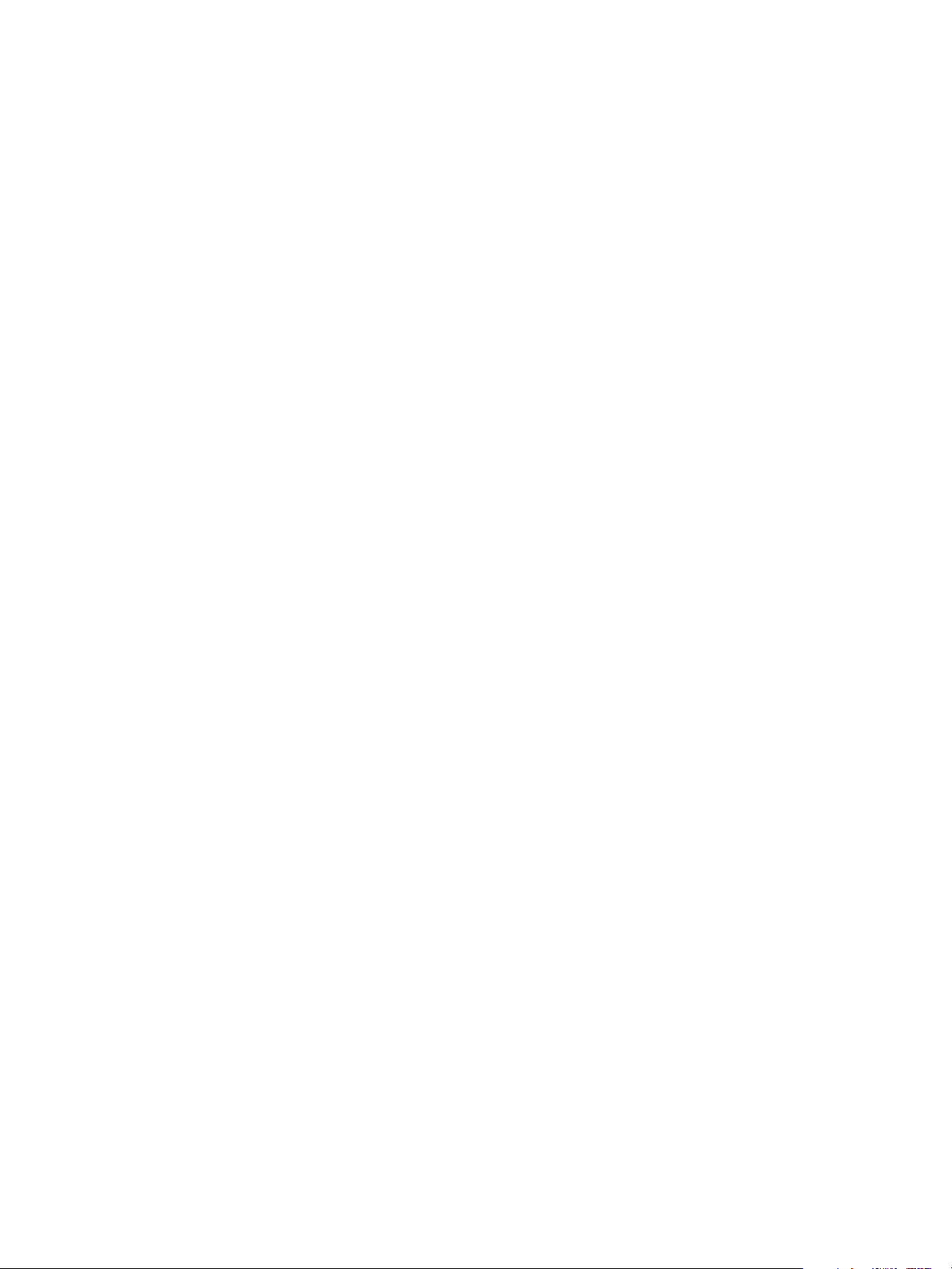
© 2008 Electronics for Imaging, Inc. Die in dieser Veröffentlichung enthaltenen Informationen
werden durch den Inhalt des Dokuments Rechtliche Hinweise für dieses Produkt abgedeckt.
45072750
11. Juni 2008
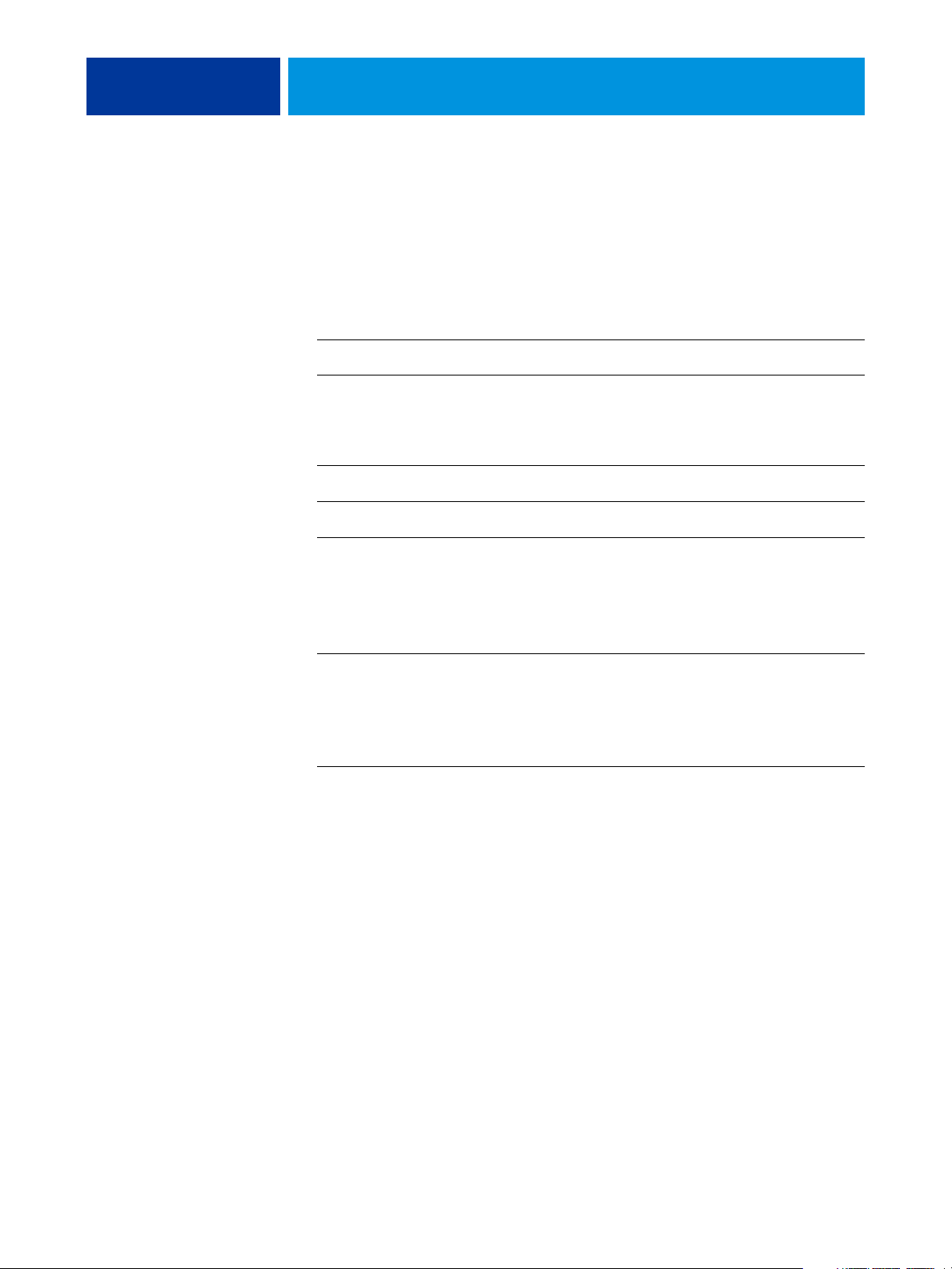
INHALT
INHALT
INHALT 3
EINFÜHRUNG 5
Terminologie und Konventionen 5
Aufbau dieses Dokuments 6
ÜBERSICHT ÜBER DRUCKOPTIONEN 7
Druckertreiber und Druckerbeschreibungen 7
Anmerkungen zu Druckoptionen 8
Festlegen von Druckoptionen 8
Hierarchie beim Festlegen von Druckoptionen 9
DRUCKOPTIONEN 10
Druckoptionen und Einstellungen 10
Druckoptionen 11
Optionen in Booklet Maker 30
Optionen für Sammelformdruck 35
Zusatzinformationen 38
Autom. Überfüllung 38
Broschüre (Booklet Maker) 38
Papiergröße und Dokumentgröße 39
Duplexdruck 41
Sammelformdruck 42
Lochung und Lochposition 43
Bildoffset / Bildversatz 43
Manueller Duplexdruck 44
Skalieren 48
Passend skalieren 49
Vertraulich drucken 49
INDEX 51
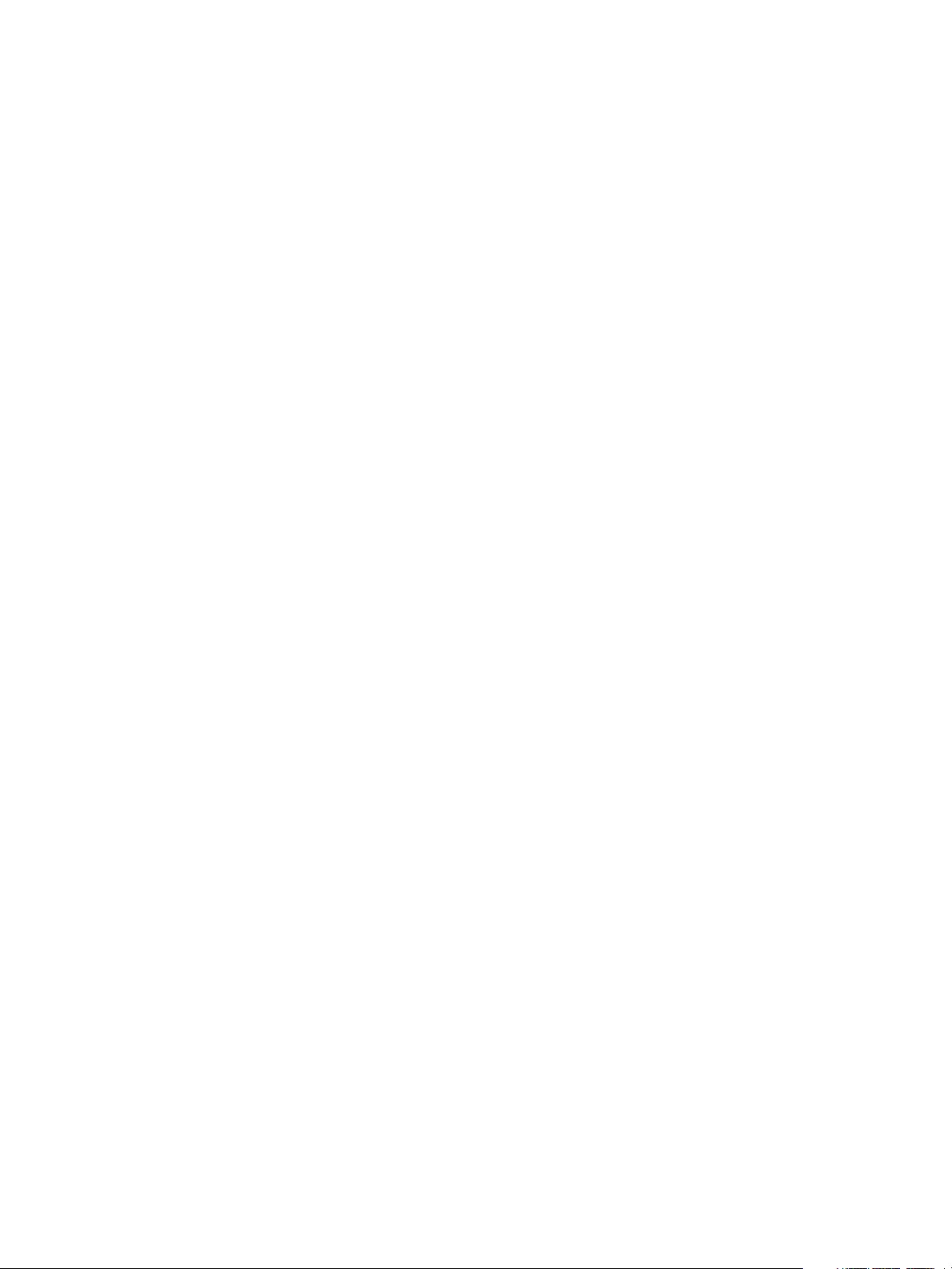
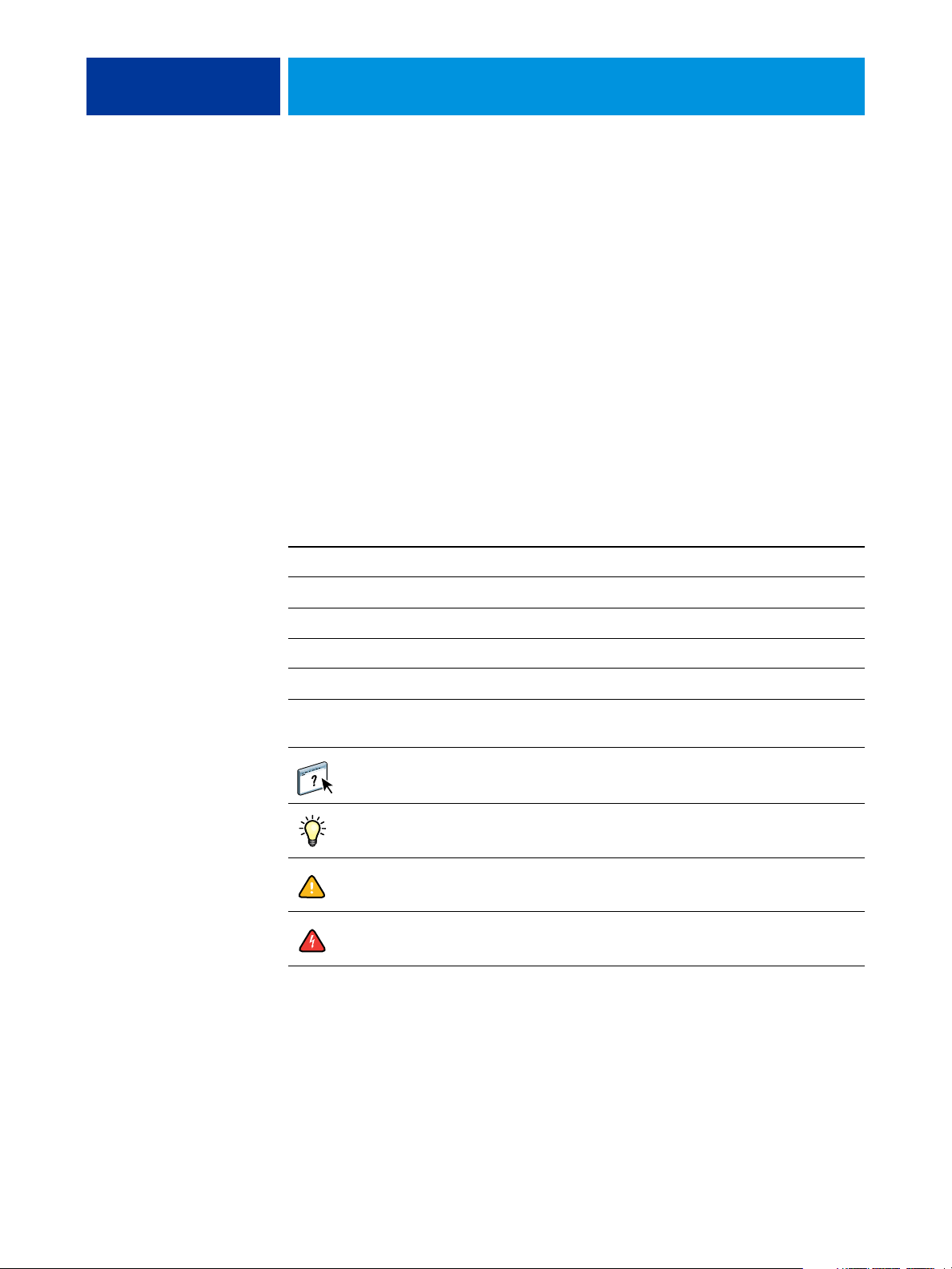
EINFÜHRUNG
Terminologie und Konventionen
EINFÜHRUNG 5
In diesem Dokument werden die Druckoptionen beschrieben, die für die Digitaldruckmaschine Xerox 700 Digital Color Press mit Integrated Fiery Color Server unterstützt
werden.
Informationen zu unterstützten Betriebssystemen und zu Systemanforderungen finden Sie
im Dokument Einführung und erste Schritte.
In diesem Dokument werden die folgenden Begriffe und Konventionen verwendet:
Begriff oder Konvention Beschreibung
Aero Integrated Fiery Color Server (in Abbildungen und Beispielen)
Digitaldruckmaschine Xerox 700 Digital Color Press
Integrated Fiery Color Server Xerox 700 Digital Color Press mit Integrated Fiery Color Server
Mac OS Apple Mac OS X
Titel in Kursivschrift Verweis auf andere Dokumente der Anwenderdokumentation
Windows Microsoft Windows 2000, Windows XP, Windows Server 2003,
Windows Vista
Verweis auf weitere Informationen in der
Online-Hilfe der Software
Tipps und Anmerkungen
Wichtige Informationen
Wichtige Informationen über mögliche Gefahrensituationen
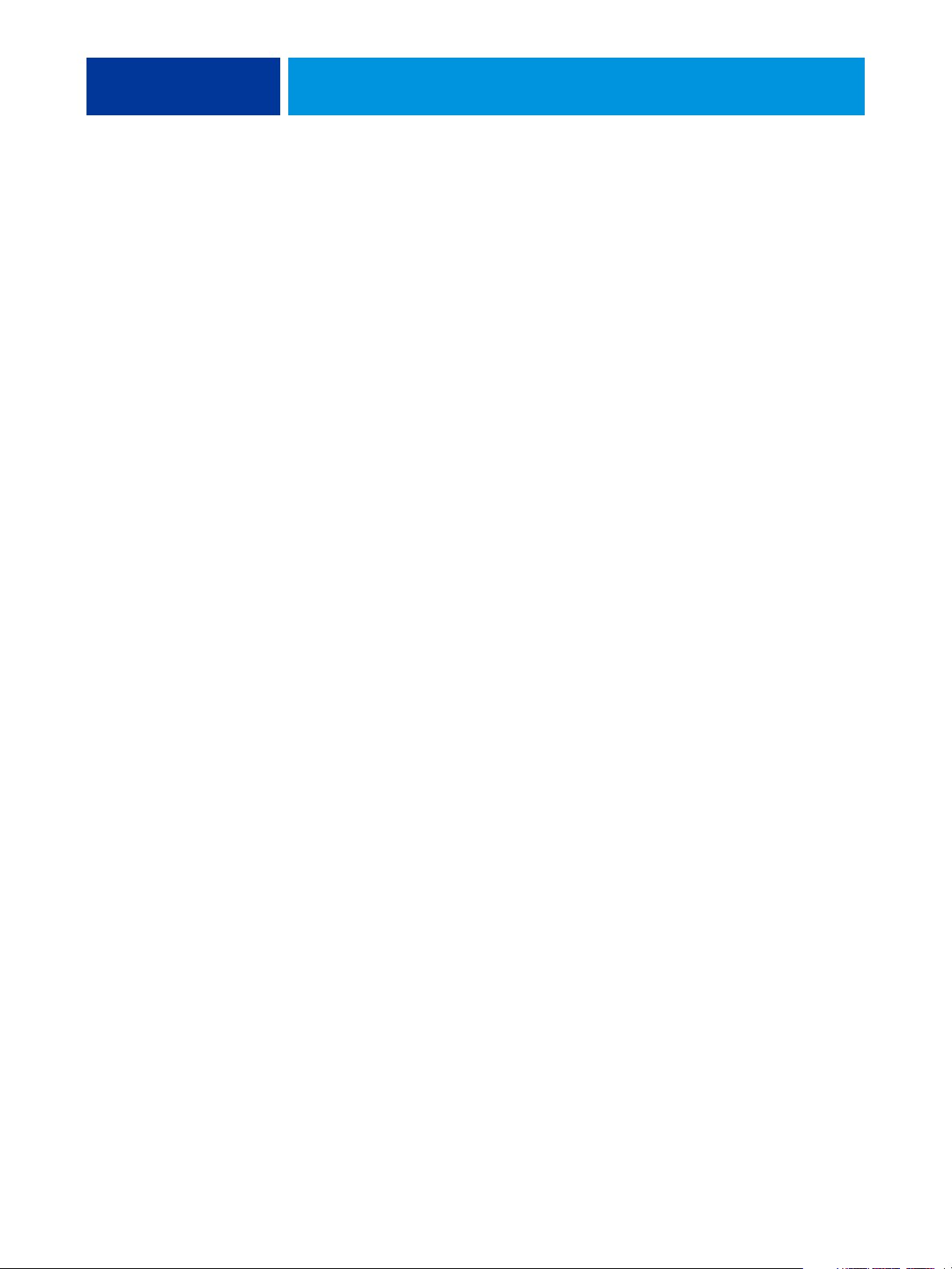
EINFÜHRUNG 6
Aufbau dieses Dokuments
In diesem Handbuch werden folgende Themen behandelt:
• Informationen zu Druckertreibern und Druckerbeschreibungsdateien und zum Einstellen
der Druckoptionen des Integrated Fiery Color Servers
• Kurze Beschreibung der Druckoptionen, der Standardeinstellungen und ggf. der für die
Optionen geltenden Einschränkungen und Voraussetzungen
• Zusatzinformationen zu bestimmten Druckoptionen
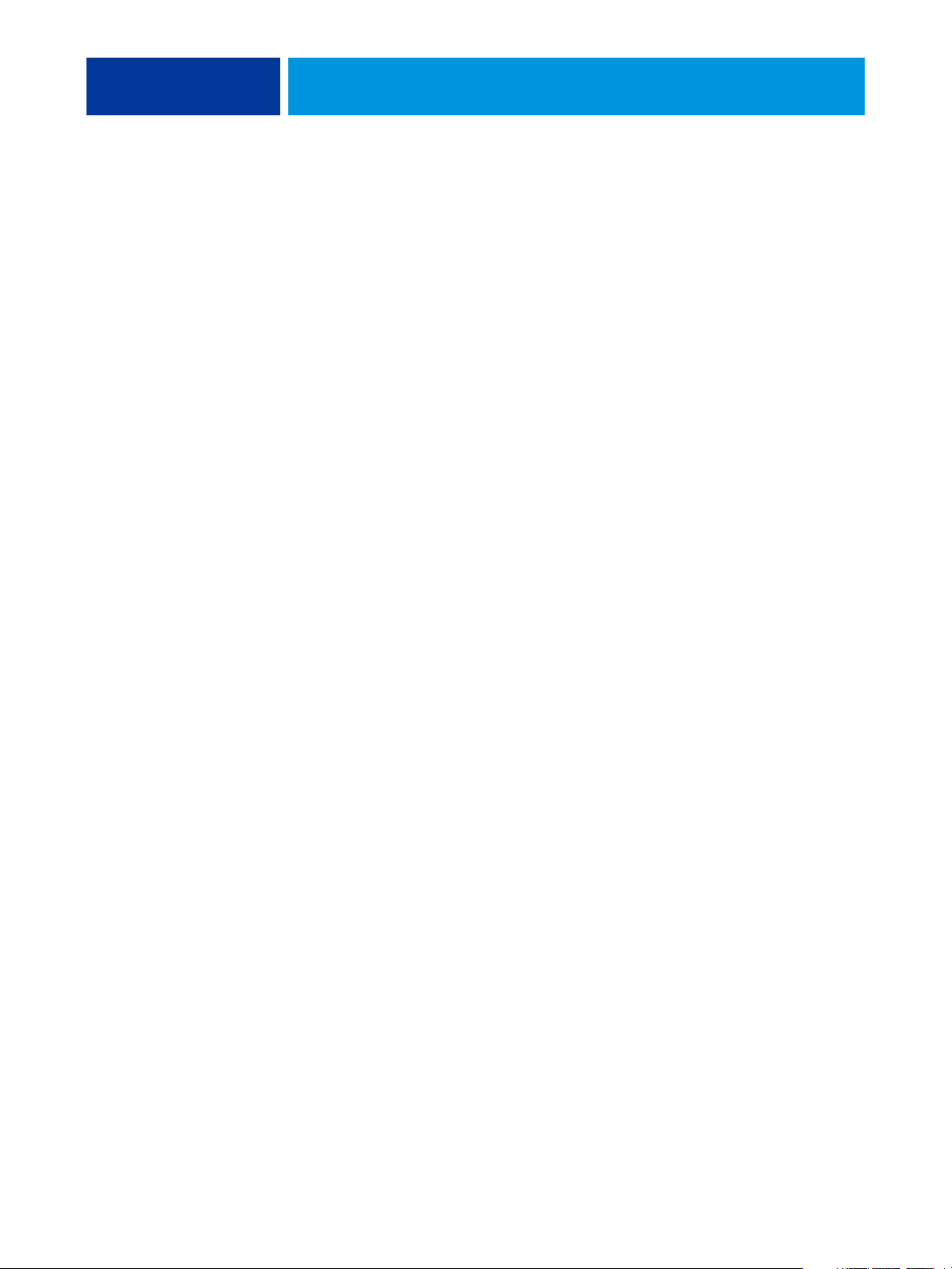
ÜBERSICHT ÜBER DRUCKOPTIONEN 7
ÜBERSICHT ÜBER DRUCKOPTIONEN
Im Folgenden werden die Druckertreiber, die Druckerbeschreibungsdateien (PPD- bzw.
PDD-Dateien) und die Druckoptionen des Integrated Fiery Color Servers beschrieben.
Darüber hinaus wird beschrieben, wo die Einstellungen für die Druckoptionen festgelegt
werden können.
Druckertreiber und Druckerbeschreibungen
Aufträge, die von Computern im Netzwerk gesendet werden, werden auf dem Integrated
Fiery Color Server empfangen, verarbeitet (RIP-Verarbeitung) und anschließend an die
Digitaldruckmaschine gesendet.
Die Kommunikation zwischen den Mac OS bzw. Windows-Computern im Netzwerk und
dem Integrated Fiery Color Server erfolgt über einen Druckertreiber und über Druckerbeschreibungen (PPD-Dateien; PostScript Printer Description Files). Windows-Computer
können mit dem Integrated Fiery Color Server auch mithilfe des PCL-Druckertreibers
(Printer Control Language) und der zugehörigen PDD-Dateien kommunizieren (PDDDateien sind das PCL-Äquivalent zu den PPD-Dateien des PostScript-Druckertreibers).
Beide Treiber ermöglichen den Zugriff auf die speziellen Funktionen des Integrated Fiery
Color Servers über das Dialogfenster „Drucken“.
Ein Druckertreiber steuert die Kommunikation zwischen der Anwendung und dem Ausgabegerät. Der Druckertreiber interpretiert die Anweisungen, die von der Anwendung generiert
werden, mischt sie mit den von Ihnen angegebenen druckerspezifischen Optionen und übersetzt alle diese Informationen in die vom Ausgabegerät verwendete Adobe PostScript- bzw.
PCL-Sprache. Der Druckertreiber erstellt auf diese Weise eine PostScript- bzw. PCL-Datei,
die auf Ihrer Originaldatei und den im Dialogfenster „Drucken“ gewählten Optionen basiert.
Mit einem Druckertreiber können Sie Druckoptionen für Ihre Digitaldruckmaschine festlegen. Dazu muss der Druckertreiber mit der PPD- bzw. PDD-Datei für den Integrated Fiery
Color Server abgeglichen werden. PPD/PDD-Dateien enthalten Informationen über die
Funktionen und Fähigkeiten eines bestimmten Ausgabegeräts (z. B. über unterstützte Papiergrößen und Druckmedien). Der Druckertreiber liest die Informationen in der PPD/PDDDatei und stellt sie Ihnen in Form von Druckoptionen zur Verfügung, die Sie im Dialogfenster „Drucken“ wählen können. Die PPD/PDD-Datei für den Integrated Fiery Color
Server enthält Informationen über die Funktionen der Digitaldruckmaschine und des
Integrated Fiery Color Servers. Informationen über die spezifischen Druckoptionen des
Integrated Fiery Color Servers finden Sie in der Tabelle ab Seite 11.
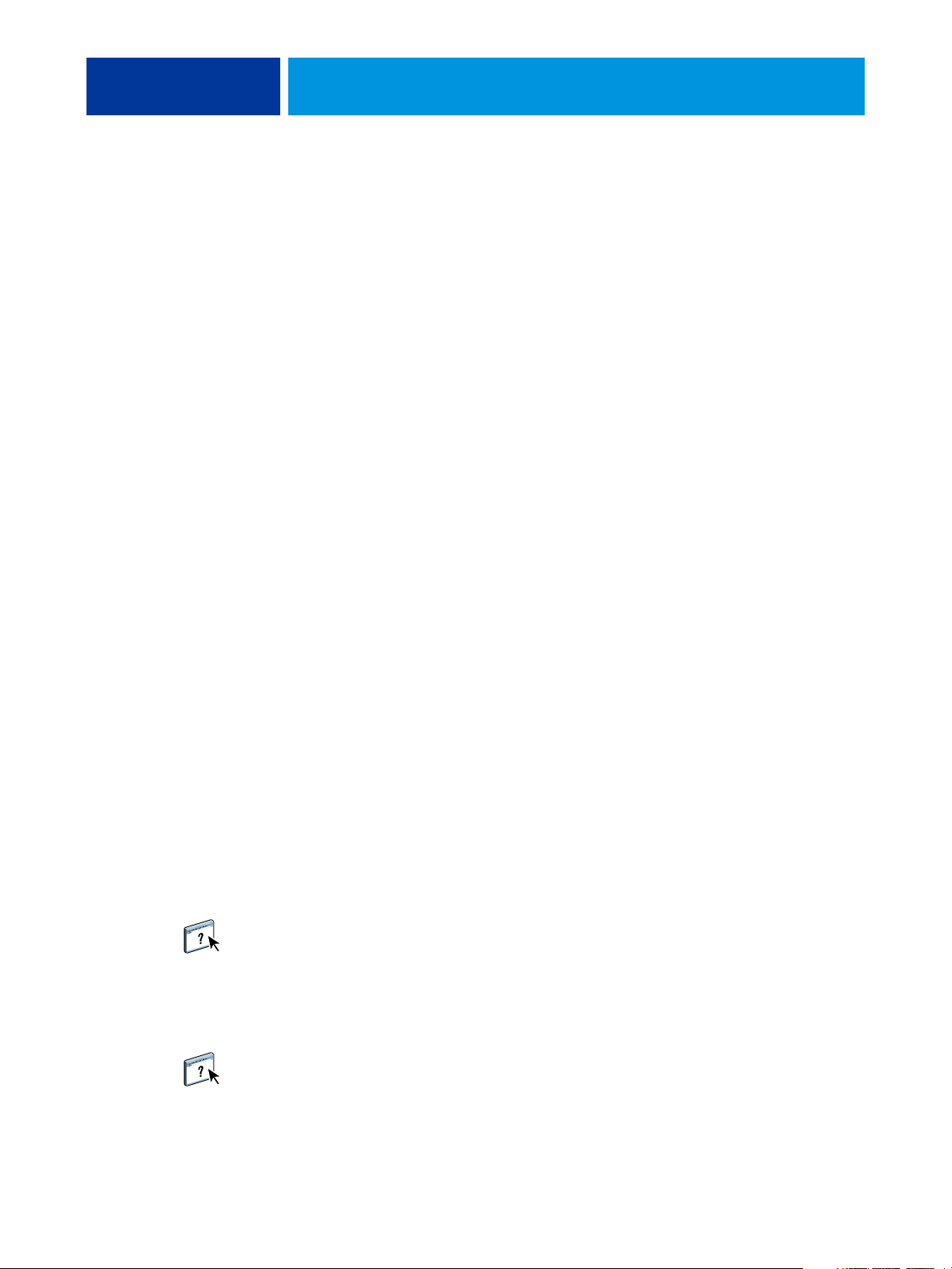
ÜBERSICHT ÜBER DRUCKOPTIONEN 8
Anmerkungen zu Druckoptionen
Druckoptionen ermöglichen den Zugriff auf die spezifischen Funktionen der Digitaldruckmaschine und des Integrated Fiery Color Servers. Die Einstellungen für Druckoptionen
können an verschiedenen Stellen festgelegt werden: beim Setup des Integrated Fiery Color
Servers, in dem zum Drucken verwendeten Anwendungsprogramm, mithilfe der ColorWise
Pro Tools und in den Anwendungen Hot Folders und Command WorkStation.
Festlegen von Druckoptionen
•Beim Setup
Die Standardeinstellungen bestimmter Druckoptionen werden beim Setup vom Administrator festgelegt. Wenden Sie sich an Ihren Administrator oder Operator, wenn Sie
Informationen zu den Serverstandardeinstellungen benötigen.
• In der Anwendung
Bei Verwendung der Druckertreiber können Sie beim Drucken eines Auftrags Druckoptionen aktivieren und die Einstellungen dafür festlegen. Ausführliche Informationen
über das Festlegen von Auftragseinstellungen unter Windows finden Sie im Dokument
Drucken unter Windows. Ausführliche Informationen über das Festlegen von Auftrags-
einstellungen unter Mac OS finden Sie im Dokument Drucken unter Mac OS.
• Mithilfe der ColorWise Pro Tools
Mit den ColorWise Pro Tools können Sie Standardeinstellungen für folgende Optionen
festlegen: „CMYK-Simulationsprofil“, „CMYK-Simulationsverfahren“, „RGB-Quell
profil“, „RGB-Separation“, „Ausgabeprofil“, „Farbwiedergabe“, „Spot-Farbabstimmung“
„Schwarze Texte/Grafiken“ und „Schwarz überdrucken“. Weitere Informationen über die
ColorWise Pro Tools finden Sie im Dokument
• Mit der Anwendung Hot Folders
Sie können einem mit der Anwendung Hot Folders überwachten Ordner eine Gruppe
von Druckoptionen zuordnen. Die Druckoptionen, die Sie für einen überwachten Ordner
einstellen, werden auf alle Aufträge angewendet, die zum Drucken an den betreffenden
Ordner übergeben werden. Die Einstellungen dieser Druckoptionen setzen etwaige
Standardeinstellungen außer Kraft.
Weitere Informationen hierzu finden Sie in der Online-Hilfe der Anwendung
Hot Folders.
• Mit der Anwendung Command WorkStation
Doppelklicken Sie in der Anwendung Command WorkStation auf den Auftrag, dessen
Eigenschaften Sie ändern wollen.
Weitere Informationen über die Anwendung Command WorkStation finden Sie in der
Online-Hilfe dieser Anwendung.
Drucken in Farbe.
-
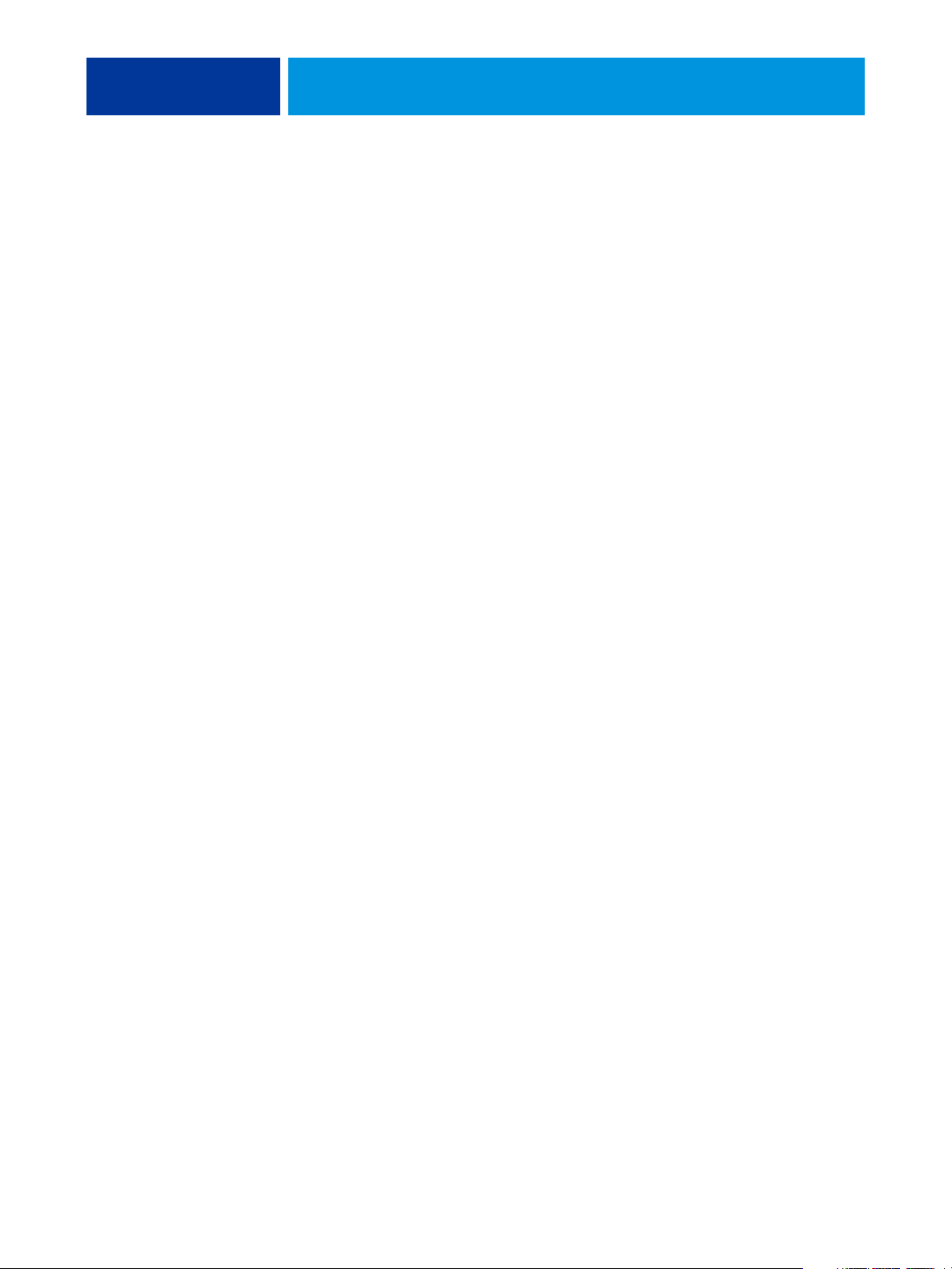
ÜBERSICHT ÜBER DRUCKOPTIONEN 9
Hierarchie beim Festlegen von Druckoptionen
Für das Festlegen von Einstellungen gilt folgende Hierarchie:
• Die vom Anwender im Druckertreiber festgelegten Einstellungen setzen die Einstellungen
außer Kraft, die beim Setup des Integrated Fiery Color Servers und mithilfe der ColorWise
Pro Tools
• Einstellungen, die für einen mit der Anwendung Hot Folders überwachten Ordner festgelegt werden, setzen die vom Anwender im Druckertreiber festgelegten Einstellungen
außer Kraft.
• Einstellungen, die im Fenster „Auftragseigenschaften“ der Anwendung Command
WorkStation festgelegt werden, setzen die vom Anwender im Druckertreiber festgelegten
Einstellungen außer Kraft.
festgelegt wurden
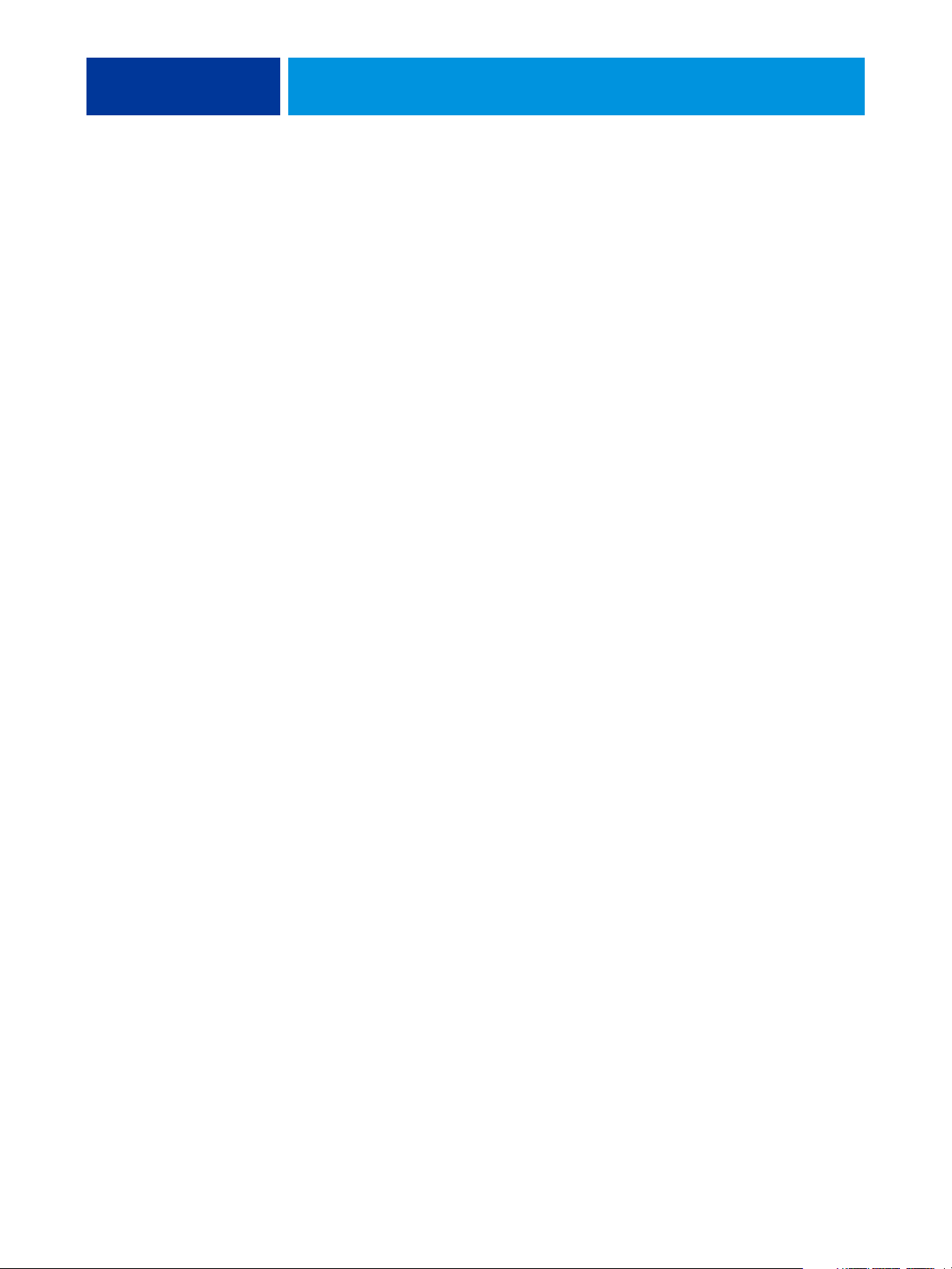
DRUCKOPTIONEN
Druckoptionen und Einstellungen
DRUCKOPTIONEN 10
In diesem Abschnitt werden die unterstützten Druckoptionen und ihre Einstellungen unter
Angabe der jeweiligen Standardeinstellung beschrieben. Außerdem wird für jede Druckoption
erläutert, auf welcher Seite des Druckertreibers sie zu finden ist und welche Einschränkungen
und Voraussetzungen für sie gelten. Ab Seite 38 finden Sie zusätzliche Informationen zu
bestimmten Druckoptionen.
In der folgenden Tabelle sind in der Spalte „Option und Einstellungen“ die Einstellungen
unterstrichen, die als Standardeinstellungen für den Druckertreiber (PPD- bzw. PDDStandardeinstellungen) definiert sind. Eine solche Standardeinstellung wird vom Integrated
Fiery Color Server für einen Auftrag verwendet, für den im Druckertreiber keine spezifische
Einstellung für die betreffende Druckoption gewählt wird.
In der Spalte „Seite im Druckertreiber“ wird angegeben, auf welcher Seite des Druckertreibers
für den Integrated Fiery Color Servers Sie die betreffende Druckoption finden.
Bei Druckoptionen, die beim Setup konfiguriert werden können (in der Anwendung
Command WorkStation, mit der Komponente Configure der WebTools oder mithilfe der
ColorWise Pro Tools), entspricht der „Druckerstandard“ der Einstellung, die beim Setup
des Integrated Fiery Color Servers festgelegt wurde. Bei Optionen, die beim Setup nicht
konfiguriert werden können, druckt der Integrated Fiery Color Server den Auftrag mit
der vorkonfigurierten Druckerstandardeinstellung. Weitere Hinweise enthält die Spalte
„Voraussetzungen, Beschränkungen und Informationen“.
Die beim Setup festgelegten Standardeinstellungen können Sie der Konfigurationsseite
entnehmen, die Sie in der Anwendung Command WorkStation drucken können. Die
Anleitung zum Drucken der Konfigurationsseite finden Sie im Dokument Konfiguration
und Setup.41
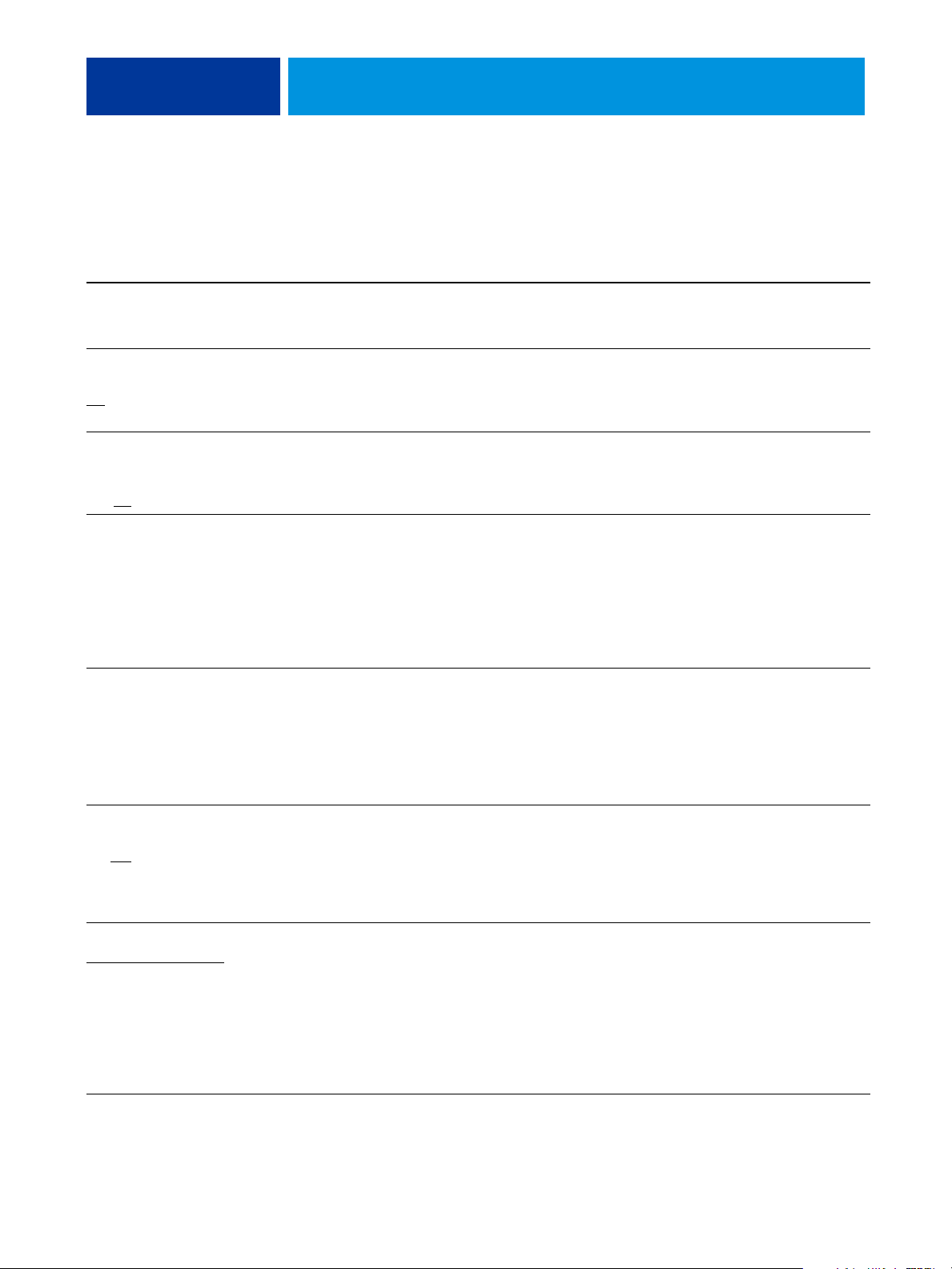
DRUCKOPTIONEN 11
Druckoptionen
Option und Einstellungen
(Standardeinstellung ist
unterstrichen)
Anweisungen Auftrags-
Anwenderauthentisierung:
Anmeldung als Gast
/Aus
Ein
Anwenderauthentisierung:
Anwenderinformationen
speichern
Aus/Ein
Anwenderauthentisierung:
Anwendername
Anwendernamen eingeben
Anwenderauthentisierung:
Kennwort
Kennwort eingeben
Seite im
Drucker
treiber
informationen
Auftragsinformationen
Auftragsinformationen
Auftragsinformationen
Auftragsinformationen
Beschreibung Voraussetzungen, Beschränkungen
-
In dieses Feld können Sie Anweisungen
für den Operator zu Ihrem Auftrag
eingeben.
Wenn die Anwenderauthentisierung
aktiviert wurde, können Sie mit dieser
Option einen Auftrag als „Gast“-
Informationen
und
In dieses Feld können maximal
Zeichen (alphanumerische Zeichen
127
und Sonderzeichen) eingegeben werden.
Auf dem Integrated Fiery Color Server
muss die Druckberechtigung für Gäste
aktiviert sein.
Anwender drucken.
Aktivieren Sie die Option „Anwenderinformationen speichern“, um den
Anwendernamen und das Kennwort
für künftige Sitzungen zu speichern.
Wenn auf dem Integrated Fiery Color
Server die Option für die Anwender
authentisierung aktiviert wurde, müssen
Sie zum Drucken eines Auftrags Ihren
Anwendernamen und Ihr Kennwort
eingeben.
Wenn Sie an einem Windows-System
-
angemeldet sind, können Sie veranlassen,
dass zum Drucken automatisch die
Windows-Anmeldeinformationen
verwendet werden. Ansonsten müssen Sie
Ihren lokalen Anwendernamen oder
Ihren Domänenbenutzernamen
eingeben.
Wenn auf dem Integrated Fiery Color
Server die Anwenderauthentisierung
aktiviert wurde, müssen Sie zum Drucken
eines Auftrags Ihren Anwendernamen
und Ihr Kennwort eingeben.
Wenn Sie an einem Windows-System
angemeldet sind, können Sie veranlassen,
dass zum Drucken automatisch die
Windows-Anmeldeinformationen
verwendet werden. Ansonsten müssen Sie
Ihr lokales Kennwort oder Ihr Domänen
-
kennwort eingeben.
Anwenderauthentisierung:
Windows-Anmeldung verwenden
Ein/Aus
Ausgabefach
Automatisch auswählen/
SCT/Ausgabefach/
Oberes Finisherfach/
Finisher-Staplerfach/
Broschüren-Ausgabefach/
Falzausgabefach/
Oberes HCS-Fach/
HCS-Stacker-Fach
Auftragsinformationen
Finishing
Wenn die Anwenderauthentisierung auf
dem Integrated Fiery Color Server akti
viert ist, können Sie mit dieser Option
veranlassen, dass automatisch Ihre
Windows-Anmeldeinformationen
verwenden werden.
Mit dieser Option geben Sie das Ausgabefach für die gedruckten Seiten an.
Weitere Hinweise zu optionalen
Finishern und Behältern/Fächern finden
Sie im Dokument
Drucken unter
Windows bzw. Drucken unter Mac OS.
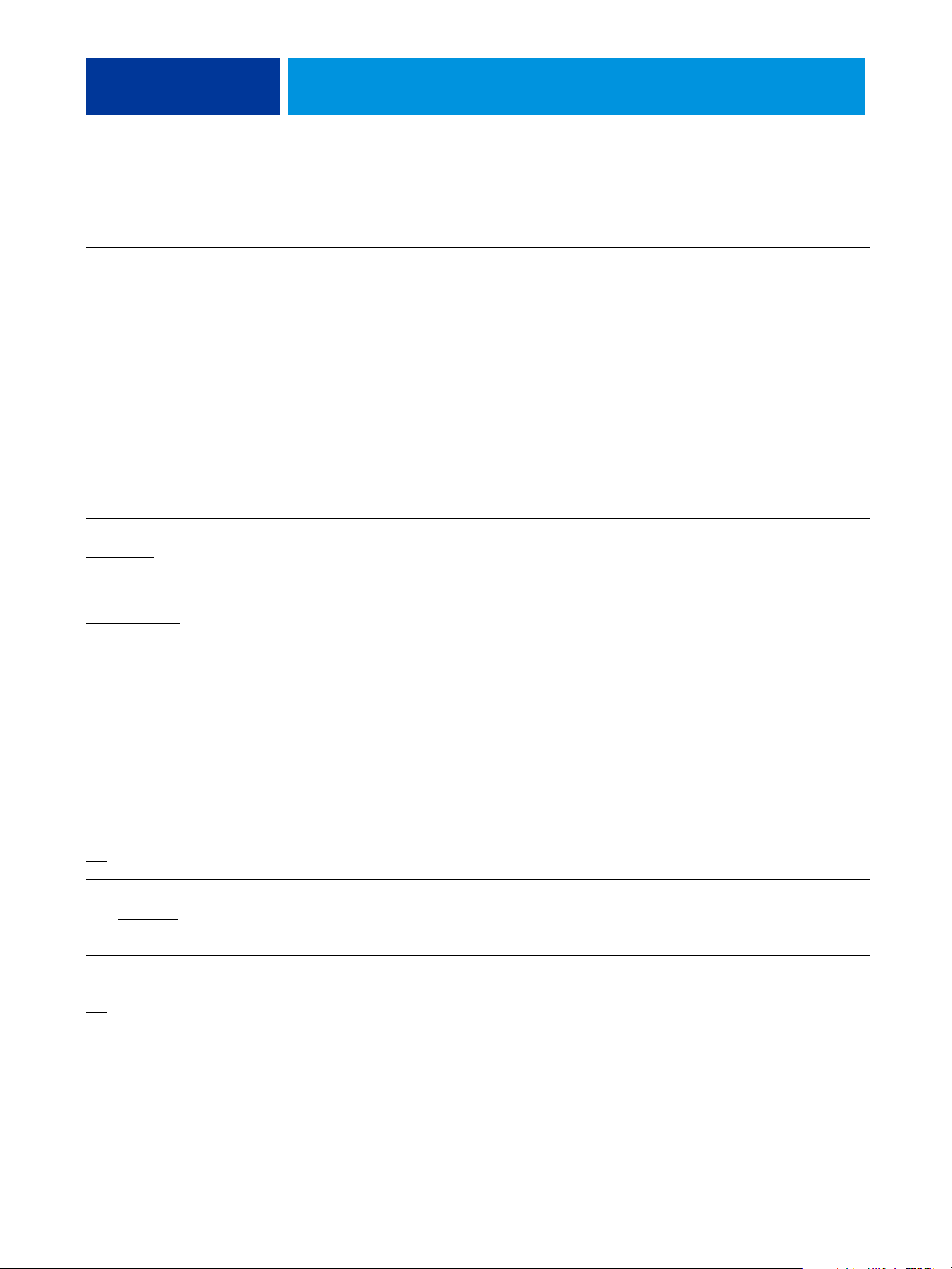
DRUCKOPTIONEN 12
Option und Einstellungen
(Standardeinstellung ist
unterstrichen)
Ausgabeprofil
Druckerstandard/
Mediumabhängiges Profil/
Serverstandard/
Ausgabeprofil:
Ausgabe-1/Ausgabe-2/
Ausgabe-3/Ausgabe-4/
Ausgabe-5/Ausgabe-6/
Ausgabe-7/Ausgabe-8/
Ausgabe-9/Ausgabe-10
Ausrichtung
Hochformat
Autom. Überfüllung
Druckerstandard
/Querformat
/Ein/Aus
Seite im
Druckertreiber
Farbe
Layout
Farbe
Beschreibung Voraussetzungen, Beschränkungen
und Informationen
Mit dieser Option geben Sie das Ausgabeprofil für den aktuellen Auftrag an.
Bei der Einstellung „Mediumabhängiges
Profil“ wird automatisch das Profil
verwendet, das dem für den Auftrag
verwendeten Medium zugeordnet ist.
Wählen Sie „Serverstandard“, wenn das
in der Komponente Color Setup als
Standard festgelegte Ausgabeprofil
verwendet werden soll.
Der „Druckerstandard“ entspricht
der
mit den ColorWise Pro Tools
festgelegten Einstellung.
Diese Option finden Sie im Fenster
„Profi-Farbeinstellungen“.
Weitere Hinweise finden Sie im
Dokument
Drucken in Farbe.
HINWEIS: Diese Option wird für PCL
nicht unterstützt.
Wählen Sie „Ausgabeprofil“, wenn Sie
eines der im Menü aufgelisteten benut
-
zerdefinierten Profile verwenden wollen.
Mit dieser Option geben Sie an, ob das
Dokument im Hochformat oder im
Querformat vorliegt.
Mit dieser Option können Sie sicherstellen, dass aneinander stoßende Farben
richtig registriert und eingepasst werden.
Die Einstellung „Druckerstandard“
entspricht der beim
Setup des ColorWise
Pro Tools festgelegten Einstellung.
Bildglättung
Ein/Aus
Bildoffset (Windows)
Bildversatz (Mac OS)
/Ein
Aus
Bildoffsetoptionen: Maßeinheit
Inch/Millimeter/Punkt
Bildoffsetoptionen: Vorder- und
Rückseite ausrichten
/Ein
Aus
Bild
Finishing
Finishing
Finishing
Wählen Sie „Ein“, wenn Sie die automatische Überfüllung nutzen wollen.
Wählen Sie „Ein“, um bei Bildern mit
niedriger Auflösung die Grobkörnigkeit
zu reduzieren. Mit der Einstellung „Ein“
erzwingen Sie das Glätten für alle Bilder.
Aktivieren Sie diese Option, wenn Sie die
Position des Druckbilds im Hinblick auf
das Heften oder Lochen ändern wollen.
Mit dieser Option geben Sie die
Maßeinheit (Inch, Millimeter oder
Punkt) für den Bildversatz an.
Wenn Sie diese Option aktivieren, wird
das Druckbild auf der Vorderseite mit
dem Druckbild auf der Rückseite
ausgerichtet.
Weitere Hinweise finden Sie auf Seite 38.
HINWEIS: Diese Option wird für PCL
nicht unterstützt.
HINWEIS: Diese Option wird für PCL
nicht unterstützt.
Weitere Hinweise finden Sie auf Seite 42.
HINWEIS: Diese Option wird für PCL
nicht unterstützt.
Weitere Hinweise finden Sie auf Seite 42.
HINWEIS: Diese Option wird für PCL
nicht unterstützt.
Weitere Hinweise finden Sie auf Seite 42.
HINWEIS: Diese Option wird für PCL
nicht unterstützt.
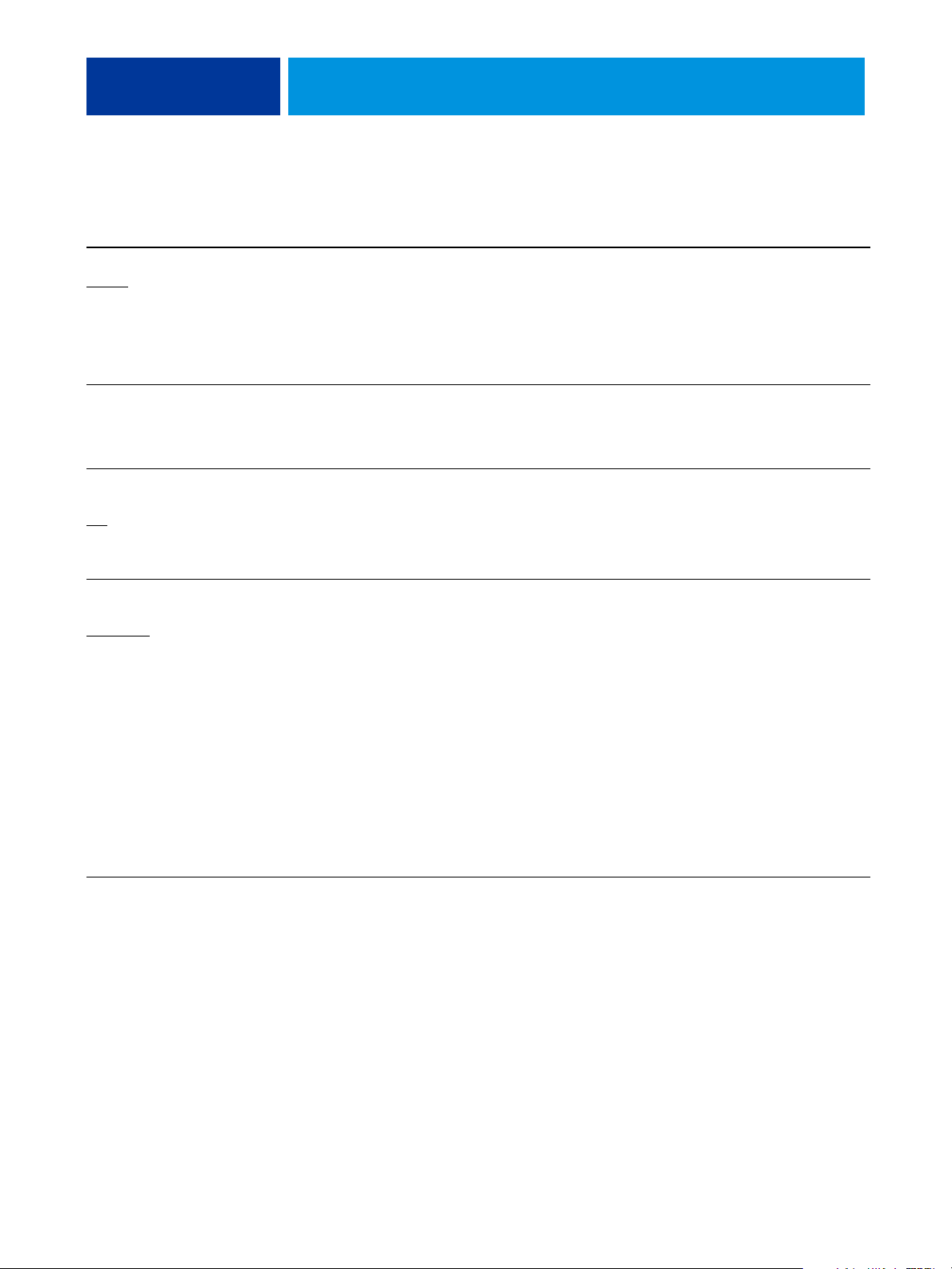
DRUCKOPTIONEN 13
Option und Einstellungen
(Standardeinstellung ist
unterstrichen)
Bildqualität
Normal/Optimal
Broschüre Layout
Broschürenerstellung -
Endverarbeitung
/Falzen und heften/
Aus
Nur Falzen
CMYK-Simulationsprofil
DIC (EFI)/Euroscale (EFI)/
ISO Coated
JMPA ver.2 (EFI)/
Japan Color 2001 type 1 (EFI)/
SWOP-Coated (EFI)/
TOYO Offset Coated 2.0/
Simulation-1/Simulation-2/
Simulation-3/Simulation-4/
Simulation-5/Simulation-6/
Simulation-7/ Simulation-8/
Simulation-9/Simulation-10/
Nein/ColorWise Aus
/ISO Uncoated/
Seite im
Druckertreiber
Bild
Layout
Farbe
Beschreibung Voraussetzungen, Beschränkungen
und Informationen
Mit dieser Option können Sie die
Bildauflösung optimieren.
HINWEIS: Diese Option wird für PCL
nicht unterstützt.
Wählen Sie „Normal“ für eine geringere
Auflösung (kürzere Druckdauer).
Wählen Sie „Optimal“ für eine höhere
Auflösung (längere Druckdauer).
Die unterstützten Optionen und Einstellungen sind in der Tabelle auf Seite 30
zusammengefasst. Weitere Hinweise
Mit dieser Option geben Sie an, ob ein
Auftrag nur gefalzt oder aber geheftet und
gefalzt werden soll.
finden Sie
Diese Option können Sie nur verwenden,
wenn ein Finisher installiert ist.
Weitere Hinweise zu Finishern finden Sie
im Dokument
auf Seite 38.
Drucken unter Windows
bzw. Drucken unter Mac OS.
Mit dieser Option bestimmen Sie das
Simulationsziel für den aktuellen Auftrag.
Diese Option finden Sie im Fenster
„Profi-Farbeinstellungen“.
Weitere Hinweise finden Sie im
Dokument
Drucken in Farbe.
HINWEIS: Ist die bidirektionale
Kommunikation aktiviert, werden
Einstellungen „Simulation-1“ bis
die
„Simulation-10“ nicht angeboten.
HINWEIS: Ist die bidirektionale
Kommunikation aktiviert, weichen die
Profilnamen geringfügig von den hier
genannten Bezeichnungen ab.
HINWEIS: Diese Option wird für PCL
nicht unterstützt.
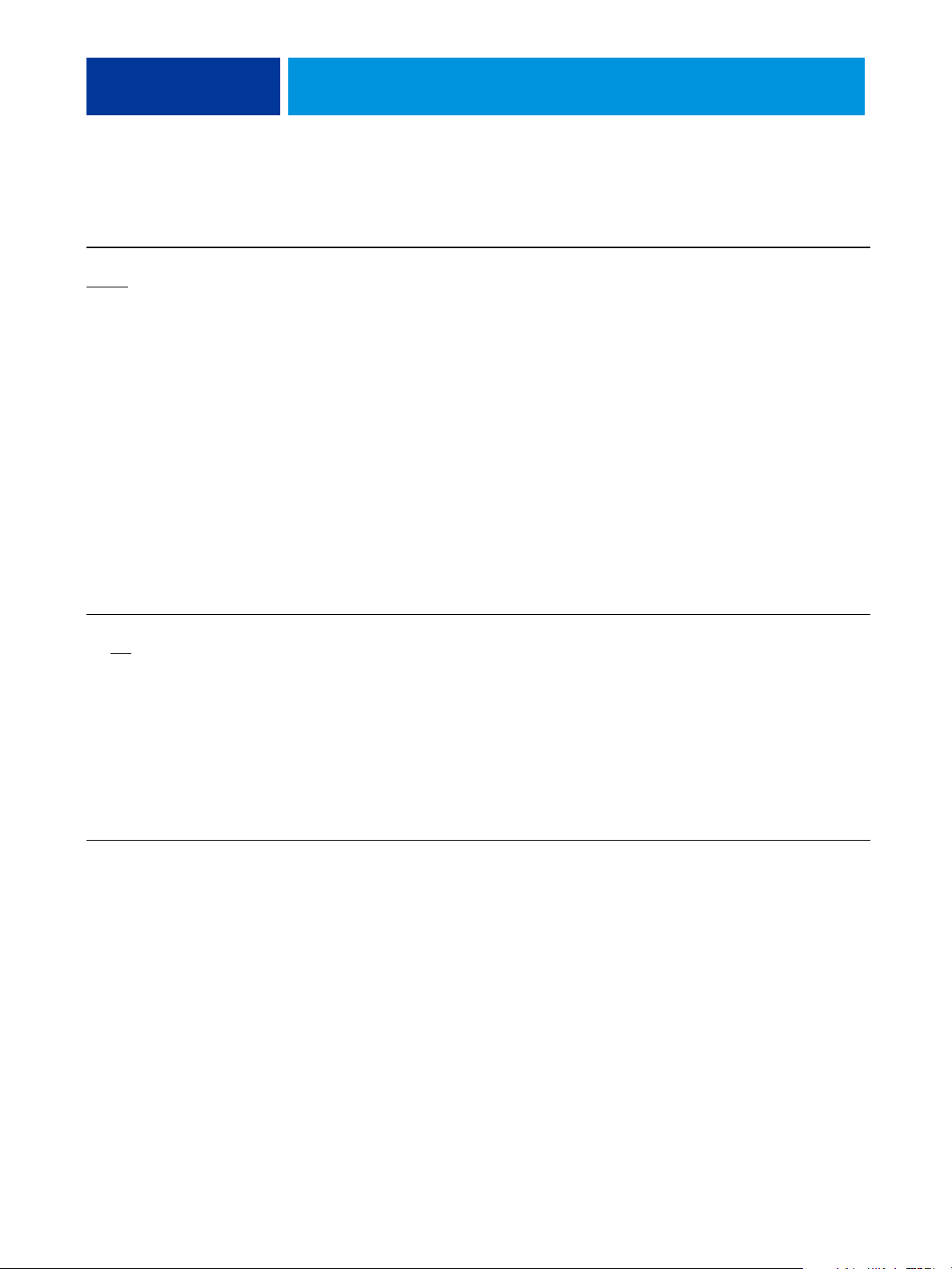
DRUCKOPTIONEN 14
Option und Einstellungen
(Standardeinstellung ist
unterstrichen)
CMYK-Simulationsverfahren
Schnell/
Komplett (Quell-GCR)/
Komplett (Ausgabe-GCR)
Composite-Ausgabe überdrucken
Ein/Aus
Seite im
Druckertreiber
Farbe
Farbe
Beschreibung Voraussetzungen, Beschränkungen
und Informationen
Wählen Sie „Schnell“, um eindimensionale Transferkurven zum Anpassen
Dichte der einzelnen Farbkanäle zu
der
verwenden.
Wählen Sie „Komplett (Quell-GCR)“ für
eine umfassendere und präzisere Simula
tion. Bei diesem Verfahren werden
Farbton und Dichte der einzelnen Farb
Diese Option finden Sie im Fenster
„Profi-Farbeinstellungen“.
Weitere Hinweise finden Sie im
Dokument
HINWEIS: Diese Option wird für PCL
nicht unterstützt.
Drucken in Farbe.
kanäle mithilfe von Farbtransformationen
angepasst. Diese Einstellung ergibt eine
Ausgabe mit dem gleichen Schwarzanteil
wie das Quelldokument.
Bei der Einstellung „Komplett (AusgabeGCR)“ wird dasselbe Simulations
verfahren angewandt wie bei „Komplett
(Quell-GCR)“. Der Unterschied besteht
darin, dass sich der Schwarzanteil der
Ausgabe aus dem gewählten Ausgabe
-
profil ergibt.
Mit dieser Option geben Sie an, wie
Farben in einander überlappenden
Bildern gedruckt werden sollen.
Wählen Sie „Ein“, wenn in den Über-
Weitere Hinweise finden Sie im
Dokument
Drucken in Farbe.
HINWEIS: Diese Option wird für PCL
nicht unterstützt.
lappungsbereichen die Farben der
Objekte im Vordergrund und im
Hintergrund kombiniert werden sollen.
Wählen Sie „Aus“, wenn in den Überlappungsbereichen das Hintergrundobjekt ausgespart und durch die Farbe
Vordergrund verdeckt werden soll.
im
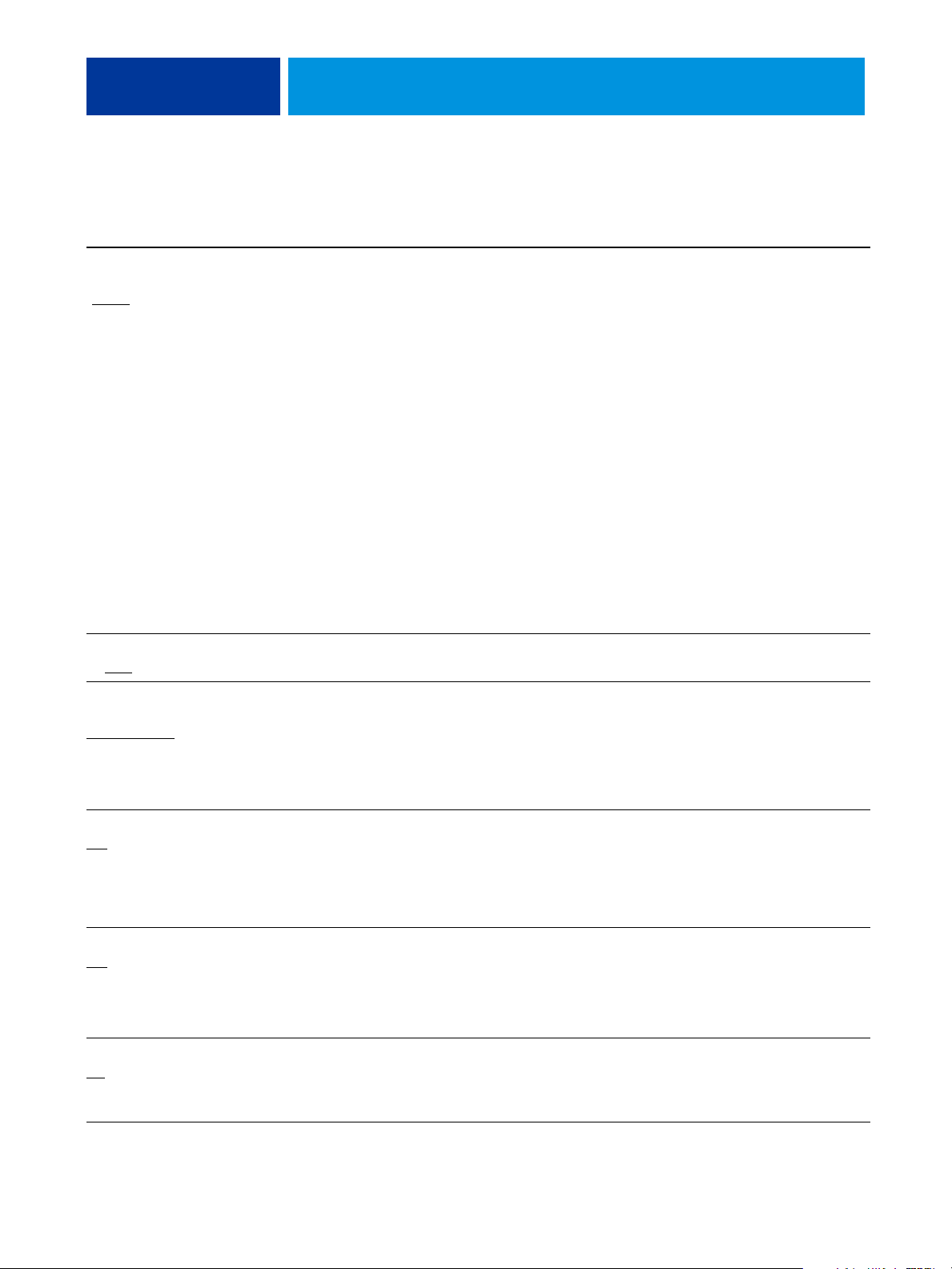
DRUCKOPTIONEN 15
Option und Einstellungen
(Standardeinstellung ist
unterstrichen)
Dokumentgröße
Liste verfügbarer Größen
(
A4 LEF=Standard)/
Benutzerdefinierte Seitengröße
für PostScript/
Eigen
Drehen um 180°
Ja/Nein
Seite im
Druckertreiber
Medium
Layout
Beschreibung Voraussetzungen, Beschränkungen
und Informationen
Die Dokumentgröße wird in der
Anwendung, in der ein Dokument
ursprünglich erstellt wurde, im Fenster
„Seite einrichten“ (oder „Drucker
einrichten“ oder einem Fenster mit
vergleichbarer Funktion) festgelegt.
Mit dieser Option können Sie die in
einem Dokument angelegte Seitengröße
wie folgt überschreiben:
Wählen Sie eine der im Menü „Dokumentgröße“ angebotenen Größen.
(„SEF“ steht für die Zufuhr über die
kürzere Kante, „LEF“ für die Zufuhr
die längere Kante.)
über
HINWEIS:
Wen n Dokument- u nd Pa p i ergröße
voneinander abweichen, wird das
Dokument automatisch für die Papier
größe skaliert und in der skalierten
gedruckt.
Größe
Weitere Hinweise zur Papier- und
Dokumentgröße finden Sie auf
Seite 39.
Weitere Hinweise zum Drucken von
Aufträgen mit benutzerdefinierter Seiten
größe finden Sie in den Dokumenten
Drucken unter Windows und Drucken
unter Mac OS.
Nur PostScript: Wählen Sie „Benutzerdefinierte Seitengröße für PostScript“,
um eine eigene Größe zu definieren.
Nur PCL: Wählen Sie „Eigen“, um eine
eigene Größe zu definieren.
Hiermit geben Sie an, ob die Seiten Ihres
Auftrags um 180° gedreht werden sollen.
-
-
Druckbild unten
Druckerstandard/
Druckbild oben
Druckbild unten
Duplex
/Querbinden/Hochbinden
Aus
Einzelbogen-Falzen
Aus/Einzelfalz/C-Falz/Z-Falz/
Z-Falz (Halber Bogen)
Exemplarweise drucken
/Aus
Ein
/
Finishing
Layout
Finishing
Finishing
Wählen Sie „Druckbild oben“, wenn die
Blätter mit der bedruckten Seite nach
oben abgelegt werden sollen.
Wählen Sie „Druckbild unten“, wenn die
Digitaldruckmaschine die Blätter mit der
bedruckten Seite nach unten ablegen soll.
Mit dieser Option geben Sie an, ob ein
Auftrag ein- oder doppelseitig gedruckt
werden soll; für die doppelseitige Ausgabe
legen Sie mit dieser Option die Ausrich
tung der Druckbilder auf Vorder- und
Rückseite fest.
Mit dieser Option geben Sie an, wie Ihr
Auftrag gefalzt werden soll.
Mit dieser Option geben Sie an, wie
mehrseitige Aufträge bzw. mehrere
Kopien eines Auftrags ausgegeben werden
sollen.
Die Einstellung „Druckerstandard“
entspricht der beim
Fiery Color Servers festgelegten Einstel
Setup des Integrated
-
lung.
Weitere Hinweise finden Sie auf Seite 39.
Diese Option können Sie nur verwenden,
wenn eine Falzeinheit installiert ist.
Weitere Hinweise zu Finishern finden Sie
im Dokument
Drucken unter Windows
bzw. Drucken unter Mac OS.
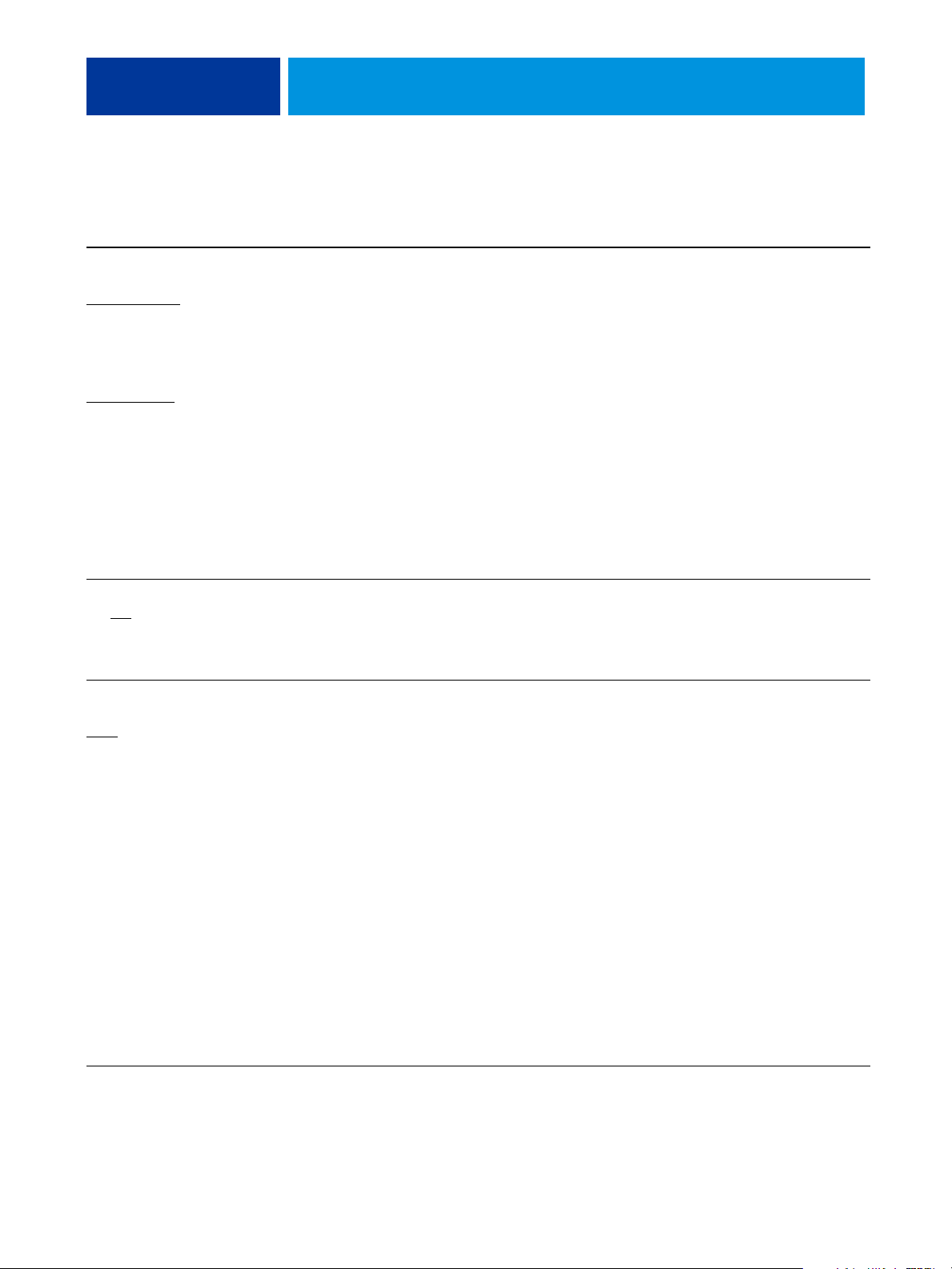
DRUCKOPTIONEN 16
Option und Einstellungen
(Standardeinstellung ist
unterstrichen)
Farbmodus
(Mac OS und PCL-Treiber)
Druckerstandard
Graustufen
Druckmodus
(PostScript-Druckertreiber)
Standardfarben
Profi-Farben (Windows)/
CMYK (Mac OS)/Graustufen
Farbsubstitution
Ein/Aus
/CMYK/
/
Seite im
Druckertreiber
Farbe
Farbe
Beschreibung Voraussetzungen, Beschränkungen
und Informationen
Mit dieser Option legen Sie den Farbbzw. Druckmodus für den aktuellen
Auftrag fest.
Wählen Sie „Standardfarben“ oder
„Profi-Farben“ bzw. „CMYK“ für ein
Voll fa rb do ku ment.
Wählen Sie „Graustufen“ für ein
Graustufen- oder S/W-Dokument.
HINWEIS: Die für die Farb- bzw. S/W-
Ausgabe relevanten Optionen, die in
Anwendungen anderer Hersteller ange
boten werden, haben keinen Einfluss
darauf, ob ein Auftrag in Farbe oder in
S/W gedruckt wird. Das Kombinieren
dieser anderen Optionen mit den Druck
optionen im Druckertreiber für den
Integrated Fiery Color Server kann zu
unerwarteten Ergebnissen führen.
Die erweiterten Farbdruckoptionen (z. B.
„Schwarz überdrucken“, „Schwarze
Texte/Grafiken“ oder „Nur Schwarz für
Grautöne“) finden Sie im Fenster „ProfiFarbeinstellungen“.
Weitere Hinweise finden Sie im
Wenn Sie diese Option aktivieren,
werden für den Auftrag die mit der
Dokument
Weitere Hinweise finden Sie im
Dokument
Drucken in Farbe.
Drucken in Farbe.
Komponente Spot-On der ColorWise
Pro Tools definierten Ersatzfarbwerte
verwendet.
-
-
Farbwiedergabe
Druckerstandard/
Präsentation/
Foto/
Relative Farbmetrik/
Absolute Farbmetrik
Farbe
Hiermit legen Sie das standardmäßige
CRD (Color Rendering Dictionary) fest,
das für Bilder, Objekte und Text
verwendet werden soll.
Wählen Sie die Einstellung „Foto“ für die
Ausgabe von Fotos, Scans und Bildern
von einer Digitalkamera.
Wählen Sie „Präsentation“ für die
Ausgabe von Illustrationen und
Diagrammen bzw. für Seiten, die sowohl
Grafiken als auch Fotos enthalten.
Wählen Sie „Relative Farbmetrik“, wenn
die Farbabstimmung vorrangig ist, für
Weiß in den Druckdaten aber das Weiß
des Papiers verwendet werden soll.
Wählen Sie „Absolute Farbmetrik“,
wenn
die Präzision der Farben absolut
vorrangig ist und sichtbare Ränder kein
Manko darstellen.
Die Einstellung „Druckerstandard“
entspricht der beim
Setup des ColorWise
Pro Tools festgelegten Einstellung.
Diese Option finden Sie im Fenster
„Profi-Farbeinstellungen“.
Weitere Hinweise finden Sie im
Dokument
Drucken in Farbe.
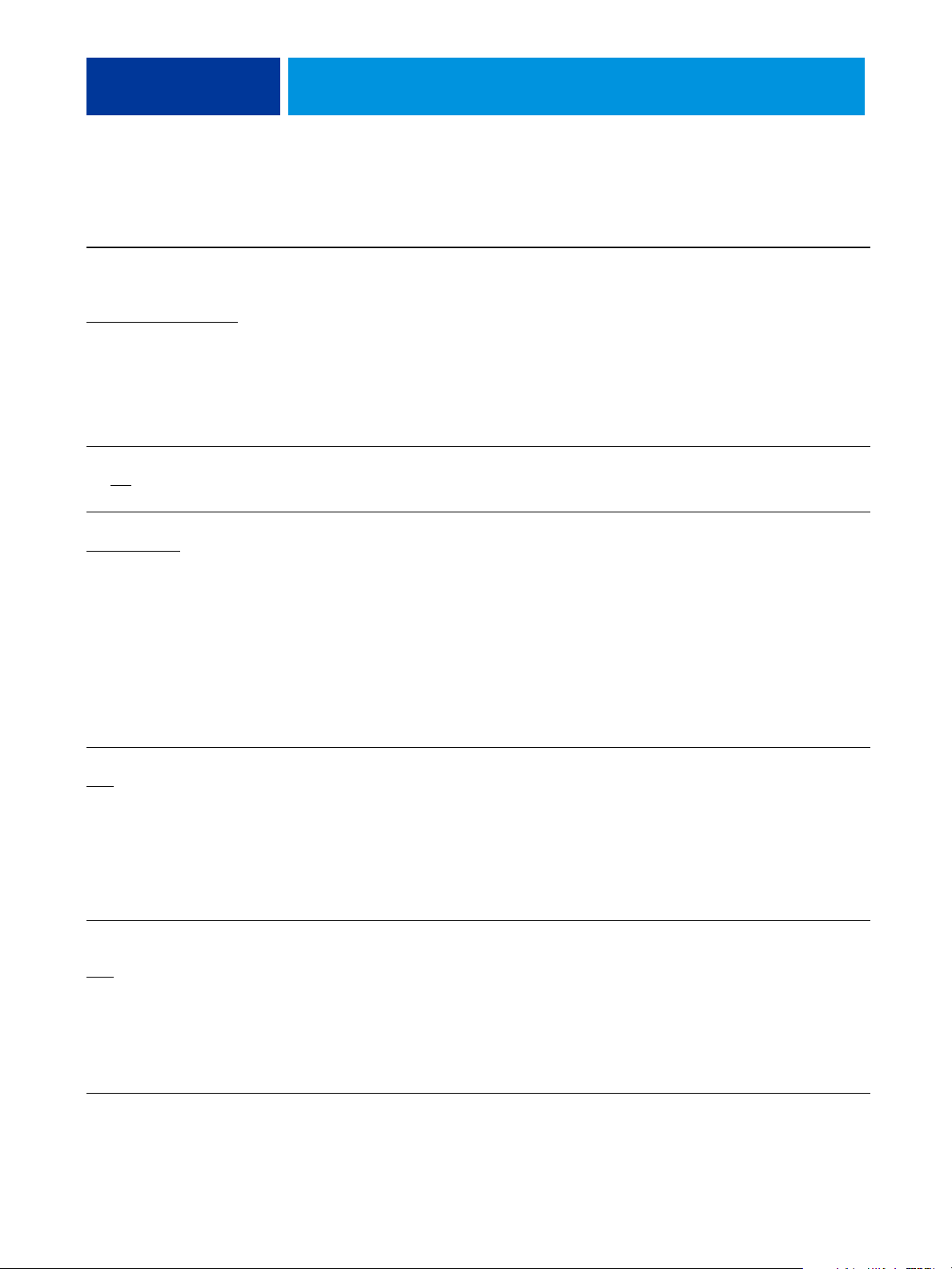
DRUCKOPTIONEN 17
Option und Einstellungen
(Standardeinstellung ist
unterstrichen)
Folie + Zwischenblatt – Zufuhr
Behälter 1/ Behälter 2/
Behälter 3/
Behälter 5 (Zusatzzufuhr)
Behälter 6/
Behälter 6 (Übergröße)/
Behälter 7 (Übergröße)/
Behälter 8 (Trenn-/Deckblätter)
Folie mit Zwischenblatt
Ein/Aus
FreeForm: Master-Datei drucken
Druckerstandard
/Nein/Ja
/
Seite im
Druckertreiber
Medium
Medium
Variabler
Datendruck
Beschreibung Voraussetzungen, Beschränkungen
und Informationen
Mit dieser Option geben Sie an, in
welchem Fach/Behälter sich die Blätter
befinden, die zwischen Klarsichtfolien
eingelegt werden sollen.
Damit Sie die Einstellungen „Behälter 6“,
„Behälter
(Übergröße)“ und „Behälter
6 (Übergröße)“, „Behälter 7
8 (Trenn-/
Deckblätter)“ verwenden können, muss
das entsprechende Zubehör installiert
sein.
Weitere Hinweise zu optionalen
Behältern/Fächern finden Sie im
Dokument Drucken unter Windows
bzw. Drucken unter Mac OS.
Wählen Sie „Ein“, um leere Blätter
zwischen bedruckte Klarsichtfolien
einzulegen.
Mit dieser Option können Sie veranlassen, dass eine mit FreeForm (oder einer
anderen VDP-Anwendung) neu erstellte
Master-Datei zu Prüfzwecken gedruckt
wird.
Wählen Sie „Ja“, wenn die Master-Datei
gedruckt werden soll.
HINWEIS: Wenn Sie die Master-Datei
drucken, werden gegebenenfalls die
anteiligen Klickkosten berechnet.
Die Einstellung „Druckerstandard“
entspricht der beim
Setup des Integrated
Fiery Color Servers festgelegten Einstel
lung.
Diese Option wird nur angeboten,
die Option „Master-Datei
wenn
erstellen“ aktiviert ist.
Weitere Hinweise finden Sie im
Dokument
Variabler Datendruck.
HINWEIS: Diese Option wird für PCL
nicht unterstützt.
-
FreeForm: Master-Datei erstellen
/1-100
Nein
FreeForm:
Master-Datei verwenden
/1-100
Nein
Variabler
Datendruck
Variabler
Datendruck
Mit dieser Option erstellen Sie aus einem
Auftrag eine FreeForm Master-Datei mit
der gewählten Master-Nummer.
HINWEIS: Die Anwendung Command
WorkStation unterstützt bis zu
100 FreeForm Master-Dateien.
Mit dieser Option geben Sie für einen
Auftrag mit variablen Daten die zu
verwendende FreeForm Master-Datei an.
HINWEIS: Die Anwendung Command
WorkStation unterstützt bis zu
FreeForm Master-Dateien.
100
Weitere Hinweise finden Sie im
Dokument
Variabler Datendruck.
Hinweise zum Erstellen von MasterDateien in der Anwendung Command
WorkStation finden Sie in der OnlineHilfe der Anwendung.
HINWEIS: Diese Option wird für PCL
nicht unterstützt.
Weitere Hinweise finden Sie im
Dokument
Variabler Datendruck.
Hinweise zum Verwenden von MasterDateien in der Anwendung Command
WorkStation finden Sie in der OnlineHilfe der Anwendung.
HINWEIS: Diese Option wird für PCL
nicht unterstützt.

DRUCKOPTIONEN 18
Option und Einstellungen
(Standardeinstellung ist
unterstrichen)
FreeForm: Master-Vorschau
Klicken für Vorschau
Gemischte Medien
Klicken zum Definieren
Glanzgrad
Ein/Aus
Heftermodus
/Einfach, links unten/
Aus
Einfach, rechts unten/
Einfach, links oben/
Einfach, rechts oben/
Doppelt, links/Doppelt, unten/
Doppelt, rechts/Doppelt, oben/
Mitte unten/Mitte links/
Mitte rechts/Mitte oben
Seite im
Druckertreiber
Variabler
Datendruck
Medium
Bild
Finishing
Beschreibung Voraussetzungen, Beschränkungen
und Informationen
Klicken Sie auf diese Option, um ein
niedrig aufgelöstes Bild der gewählten
FreeForm Master-Datei anzuzeigen.
Diese Option wird nur angeboten, wenn
die Option „Master-Datei verwenden“
aktiviert wird.
Weitere Hinweise finden Sie im
Dokument
Variabler Datendruck.
HINWEIS: Diese Option wird für PCL
nicht unterstützt.
Klicken Sie auf „Definieren“, wenn Sie
für bestimmte Auftragsseiten oder Seiten
bereiche unterschiedliche Medien
verwenden oder das Titel- und/oder
Abschlussblatt eines Auftrags auf einem
anderen Medium als die Auftragsseiten
HINWEIS: Diese Option wird für PCL
-
nicht unterstützt.
Weitere Hinweise zu gemischten Medien
finden Sie im Dokument
Dienst-
programme.
drucken wollen.
Mit dieser Option können Sie einen
Auftrag als Hochglanzdruck in der Art
eines Fotos ausgeben.
Hiermit geben Sie an, wie mehrseitige
Aufträge bzw. mehrere Kopien eines
Auftrags geheftet werden sollen.
Helligkeit
85% Sehr Hell/90% Heller/
95% Hell/100% Normal
105% Dunkel/110% Dunkler/
115% Sehr Dunkel
Job Monitor Drucker
Kopien
1
-9999
/
Bild
Auftragsinformationen
Mit dieser Option legen Sie die Helligkeit
fest. Mit „85%“ erhalten Sie ein wesent
lich helleres, mit „115%“ ein wesentlich
dunkleres Bild, mit Werten dazwischen
entsprechende Abstufungen.
Mit Job Monitor können Sie den Status
der Digitaldruckmaschine überwachen
und Angaben zu den gesendeten Druck
aufträgen anzeigen.
Mit dieser Option geben Sie an, wie viele
Kopien/Exemplare eines Auftrags
gedruckt werden sollen.
HINWEIS: Diese Option wird für PCL
nicht unterstützt.
Die Anleitung zum Konfigurieren von
Job Monitor finden Sie im Dokument
Drucken unter Windows.
HINWEIS: Diese Option wird für
Mac
OS nicht unterstützt.

DRUCKOPTIONEN 19
Option und Einstellungen
(Standardeinstellung ist
unterstrichen)
Lochposition
Nein/Links/Rechts/Oben
Lochung
/Doppellochung/
Aus
Dreifachlochung/
Vierfachlochung
Man. Duplex
Ein/Aus
Mediengewicht
64-80 g/qm / 81-90 g/qm /
91-105 g/qm / 106-128 g/qm /
129-150 g/qm / 151-176 g/qm /
177-220 g/qm / 221-256 g/qm /
257-300 g/qm
Medium
Druckerstandard
Natur/Natur (Seite 2)/
Klarsichtfolien/Registerpapier/
Etikett/Umweltpapier/
Gelochtes Papier/
Gestrichenes Papier/
Gestrichen (Seite 2)/
Transfer/Postkarte/
Eigen 1/Eigen 2/Eigen 3/
Eigen 4/Eigen 5/Eigen 6/
Eigen 7/Eigen 8/Eigen 9/
Eigen 10
/
Seite im
Druckertreiber
Finishing
Finishing
Layout
Medium
Medium
Beschreibung Voraussetzungen, Beschränkungen
und Informationen
Mit dieser Option legen Sie fest, an
welcher Stelle die Seiten gelocht werden
sollen.
Die Anzahl der zu stanzenden Löcher
können Sie mit der Option „Lochung“
festlegen.
Weitere Hinweise finden Sie auf Seite 44.
Mit dieser Option legen Sie die Art der
Lochung fest (Doppel-, Dreifach- oder
Vierfachlochung).
Aktivieren Sie diese Option, wenn Sie
Die Position der Lochung können Sie mit
der Option „Lochposition“ festlegen.
Weitere Hinweise finden Sie auf Seite 44.
Weitere Hinweise finden Sie auf Seite 44.
einen Auftrag manuell doppelseitig
drucken wollen; die Seiten müssen dabei
über die Zusatzzufuhr zugeführt werden.
Mit dieser Option wählen Sie das
Gewicht des Mediums, auf dem das
Dokument gedruckt werden soll.
Mit dieser Option wählen Sie den Typ
des Mediums, auf dem das Dokument
gedruckt werden soll.
Wählen Sie „Druckerstandard“, um die
Medienfestlegung auf der Digitaldruck
-
maschine zu verwenden.
HINWEIS: Mit den Einstellungen mit
dem Zusatz „Seite 2“ wird beim Duplex
druck die Temperatur der Fixiereinheit
beim Bedrucken der Rückseiten auto
-
matisch angepasst.
Mehrfachlayout
/2fach/4fach/6fach/9fach/
1fach
16fach
Notiz 1 / Notiz 2 Auftrags-
Layout
informationen
Mit dieser Option legen Sie das Seitenlayout für den Auftrag fest.
In dieses Feld können Sie Notizen zu
Ihrem Auftrag eingeben.
Die Notizen dürfen maximal 31 Zeichen
lang sein.

DRUCKOPTIONEN 20
Option und Einstellungen
(Standardeinstellung ist
unterstrichen)
Nur Schwarz für Grautöne
(CMYK)
Druckerstandard/
Aus/
Text/ Grafik/
Text/ Grafik/Bild
Nur Schwarz für Grautöne (RGB)
Druckerstandard/
Aus/
Text/ Grafik/
Text/ Grafik/Bild
Seite im
Druckertreiber
Farbe
Farbe
Beschreibung Voraussetzungen, Beschränkungen
und Informationen
Mit dieser Option erreichen Sie, dass für
Grautöne in einem CMYK-Auftrag nur
schwarzer Toner (anstelle von CMYKSchwarz) verwendet wird.
Wählen Sie die Einstellung „Text/
Grafik“, um Text und Grafikelemente
(Vektoren) in Graustufen mit reinem
Schwarz wiederzugeben, wenn Cyan=0,
Magenta=0 und Gelb=0 sind und der
Wert für Schwarz (K) im Bereich von
1 bis 100 liegt.
Wählen Sie die Einstellung „Text/Grafik/
Bild“, um Text, Grafikelemente
(Vektoren) und Bilder (Raster) in Graustufen mit reinem Schwarz wiederzu-
Mit dieser Option wird die Verbrauchseffizienz erhöht, da (anstelle von CMYKSchwarz) nur schwarzer Toner verwendet
wird. Zugleich werden die Klickkosten
reduziert, da für das verarbeitete Schwarz
nur die Kosten für Schwarz und nicht für
mehrere Farben anfallen.
Diese Option finden Sie im Fenster
„Profi-Farbeinstellungen“.
Die Einstellung „Druckerstandard“
entspricht der beim
Setup des ColorWise
Pro Tools festgelegten Einstellung.
Weitere Hinweise finden Sie im
Dokument
Drucken in Farbe.
geben, wenn Cyan=0, Magenta=0 und
Gelb=0 sind und der Wert für Schwarz
(K) im Bereich von 1 bis 100 liegt.
Mit dieser Option erreichen Sie, dass für
Grautöne in einem RGB-Auftrag nur
schwarzer Toner (anstelle von CMYKSchwarz) verwendet wird.
Wählen Sie die Einstellung „Text/
Grafik“, um Text und Grafikelemente
(Vektoren) in Graustufen mit reinem
Schwarz (anstelle von CMYK-Schwarz)
wiederzugeben, wenn die Werte der drei
Farbkanäle gleich sind (z.
B. Rot=128,
Grün=128, Blau=128).
Wählen Sie die Einstellung „Text/Grafik/
Bild“, um Text, Grafikelemente
(Vektoren) und Bilder (Raster) in Graustufen mit reinem Schwarz wiederzugeben, wenn die Farben in allen drei
Kanälen mit dem gleichen Wert definiert
B. Rot=128, Grün=128,
sind (z.
Blau=128).
Bei beiden Einstellungen dürfen sich die
Mit dieser Option wird die Verbrauchseffizienz erhöht, da (anstelle von CMYKSchwarz) nur schwarzer Toner verwendet
wird. Zugleich werden die Klickkosten
reduziert, da für das verarbeitete Schwarz
nur die Kosten für Schwarz und nicht für
mehrere Farben anfallen.
Diese Option wurde gezielt für
PowerPoint und andere MicrosoftAnwendungen konzipiert, bei denen die
Konvertierung von RGB in Graustufen
nicht immer einwandfrei funktioniert.
Diese Option finden Sie im Fenster
„Profi-Farbeinstellungen“.
Die Einstellung „Druckerstandard“
entspricht der beim
Setup des ColorWise
Pro Tools festgelegten Einstellung.
Weitere Hinweise finden Sie im
Dokument
Drucken in Farbe.
RGB-Werte im Bereich von R=0,G=0,
B=0 bis R=255,G=255, B=255 befinden.

DRUCKOPTIONEN 21
Option und Einstellungen
(Standardeinstellung ist
unterstrichen)
Papierfachausrichtung
Ein/Aus
Papiergröße
Liste verfügbarer Größen
Gleich wie Dokumentgröße/
Eigene Papiergröße definieren
Seite im
Druckertreiber
Medium
Medium
Beschreibung Voraussetzungen, Beschränkungen
und Informationen
Mit dieser Option können Sie die Papierfachausrichtung veranlassen; dadurch
können Sie die Platzierung des Inhalts
(Text/Bilder) auf der Seite so anpassen,
dass beim Duplexdruck die Druckbilder
auf Vorder- und Rückseite miteinander
HINWEIS: Diese Option wird für PCL
nicht unterstützt.
Weitere Hinweise zur Papierfachausrichtung finden Sie im Dokument
Dienstprogramme.
ausgerichtet sind.
Die Papiergröße definiert die tatsächlichen Maße des Blatts/Bogens, auf
das/den die Dokumentseiten gedruckt
werden.
Sie können mit dieser Option die Papiergröße auf folgende Weise festlegen:
Wählen Sie eine der Größen im Menü
„Papiergröße“. („SEF“ steht für die
Zufuhr über die kürzere Kante, „LEF“
die Zufuhr über die längere Kante.)
für
Wählen Sie „Gleich wie Dokumentgröße“, wenn die Dokument- und die
HINWEIS: Wenn Dokume n t- und
Papiergröße voneinander abweichen, wird
das Dokument automatisch für die
Papiergröße skaliert und in der skalierten
gedruckt.
Größe
Weitere Hinweise zur Papier- und
Dokumentgröße finden Sie auf
Seite 39.
Weitere Hinweise zum Drucken von
Aufträgen mit benutzerdefinierter Seiten
größe finden Sie in den Dokumenten
Drucken unter Windows und Drucken
unter Mac OS.
Papiergröße gleich groß sein sollen.
-
Wählen Sie „Eigene Papiergröße definieren“, wenn Sie eine eigene (nicht
standardisierte) Papiergröße verwenden
wollen.

DRUCKOPTIONEN 22
Option und Einstellungen
(Standardeinstellung ist
unterstrichen)
Papierzufuhr
Automatisch auswählen/
Behälter 1/ Behälter 2/
Behälter 3/
Behälter 5 (Zusatzzufuhr)/
Behälter 6/
Behälter 6 (Übergröße)/
Behälter 7 (Übergröße)/
Behälter 8 (Trenn-/Deckblätter)
Seite im
Druckertreiber
Medium
Beschreibung Voraussetzungen, Beschränkungen
und Informationen
Mit dieser Option geben Sie das Fach/
den Behälter an, in dem sich das Medium
für den Auftrag befindet.
Mit der Einstellung „Automatisch
auswählen“ wird automatisch ein Fach/
Behälter gewählt, das/der Papier in der im
Auftrag angegebenen Größe enthält.
Die Einstellungen „Behälter 1-3“ und
„Behälter
6“ werden zum Drucken auf
Medien verwendet, deren Auswahl direkt
Damit Sie die Einstellungen „Behälter 6“,
„Behälter
(Übergröße)“ und „Behälter
6 (Übergröße)“, „Behälter 7
8 (Trenn-/
Deckblätter)“ verwenden können, muss
das entsprechende Zubehör installiert
sein.
Weitere Hinweise zu optionalen
Finishern und Behältern/Fächern finden
Sie im Dokument Drucken unter
Windows bzw. Drucken unter Mac OS.
auf der Digitaldruckmaschine erfolgt.
Die Einstellung „Behälter 5 (Zusatzzufuhr)“ ist zum Bedrucken von Medien
konzipiert, deren Auswahl im Drucker
-
treiber erfolgt.
Die Einstellungen „Behälter 6 (Übergröße)“ und „Behälter 7 (Übergröße)“
sind für Aufträge mit übergroßen Seiten
gedacht.
Die Einstellung „Behälter 8 (Trenn-/
Deckblätter)“ wird i.
d. R. für Titel- und
Abschlussblätter und für das Einlegen
von Trennblättern verwendet.
Passend skalieren
/Aus
Ein
PDF XObjects nutzen
Ein/Aus
Layout
Variabler
Datendruck
Hiermit geben Sie an, ob Ihr Auftrag auf
eine bestimmte Seitengröße skaliert
werden soll.
Wählen Sie „Ein“, um PDF XObjects zu
nutzen. Hierbei handelt es sich um eine
Funktion, die Objekte (Text, Bilder und
Vektoren) in einer PostScript- oder PDFDatei erkennt und das Bild im CacheSpeicher ablegt, sodass die Bilddaten
nicht mehrmals verarbeitet werden
müssen, wodurch die Druckdauer
verkürzt wird.
Weitere Hinweise finden Sie auf Seite 49.
Weitere Hinweise finden Sie im
Dokument
Variabler Datendruck.
HINWEIS: Diese Option ist nur in der
Anwendung Command WorkStation
verfügbar.

DRUCKOPTIONEN 23
Option und Einstellungen
(Standardeinstellung ist
unterstrichen)
PDF/X-Ausgabemethode nutzen
Ein/Aus
Rahmen drucken (PostScript)
Seitenränder drucken (PCL)
Ein/Aus
Rastermodus des Druckers
Druckerstandard/
200 Punkt, Cluster/
200 Zeile, gedreht/
Text optimiert
Text/Grafiken optimiert
/
Seite im
Druckertreiber
Farbe
Layout
Bild
Beschreibung Voraussetzungen, Beschränkungen
und Informationen
Mit dieser Option können Sie erreichen,
dass bei PDF/X-konformen Aufträgen die
in einen Auftrag eingebettete Ausgabe
methode verwendet wird.
HINWEIS: Damit die PDF/X-Ausgabe-
methode verwendet wird, muss für die
-
Option „RGB-Quellprofil“ die Einstel
lung „Nein“ gewählt werden.
Weitere Hinweise zur PDF/X-Ausgabemethode finden Sie im Dokument
Drucken in Farbe.
HINWEIS: Diese Option ist nur in der
Anwendung Command WorkStation
verfügbar.
Mit dieser Option können Sie veranlassen, dass bei einem Mehrfachlayout ein
Rand um jede Dokumentseite gedruckt
wird.
Mit dieser Option bestimmen Sie durch
die Wahl eines vordefinierten Rasters die
Anzahl der Punkte bzw. Zeilen/Linien
pro Inch für die Druckausgabe. Bei den
Die Einstellung „Druckerstandard“
entspricht der beim
Setup des Integrated
Fiery Color Servers festgelegten Einstel
lung.
verschiedenen Einstellungen werden die
folgenden Rasterwerte verwendet:
„200 Punkt, Cluster“: Text=200 Punkt,
Grafiken=200
Punkt, Bilder=200 Punkt.
-
-
„200 Zeile, gedreht“: Text=200 Zeile,
Grafiken=200
Zeile, Bilder=200 Zeile.
„Text & Grafiken optimiert“:
Text=300
Bilder=200
Zeile, Grafiken=300 Zeile,
Punkt.
„Text optimiert“: Text=300 Zeile,
Grafiken=200
Punkt, Bilder=200 Punkt.

DRUCKOPTIONEN 24
Option und Einstellungen
(Standardeinstellung ist
unterstrichen)
RGB-Quellprofil
Druckerstandard/
Apple Standard/sRGB (PC)/
Adobe RGB (1998)/
ECI-RGB/Fiery RGB v 5
Quelle-1/Quelle-2/Quelle-3/
Quelle-4/Quelle-5/Quelle-6/
Quelle-7/Quelle-8/Quelle-9/
Quelle-10/Nein
/EFIRGB/
Seite im
Druckertreiber
Farbe
Beschreibung Voraussetzungen, Beschränkungen
und Informationen
Mit dieser Option geben Sie den Quellfarbraum für Bilder, Objekte und Text
im RGB-Format an.
Die Einstellung „Druckerstandard“
entspricht der beim
Setup des ColorWise
Pro Tools festgelegten Einstellung.
Diese Option finden Sie im Fenster
„Profi-Farbeinstellungen“.
HINWEIS: Bei aktivierter bidirektionaler
Kommunikation sind die Einstellungen
„Quelle-1“ bis „Quelle-10“ nicht in der
Liste enthalten.
HINWEIS: Ist die bidirektionale
Kommunikation aktiviert, weichen die
Profilnamen geringfügig von den hier
genannten Bezeichnungen ab.
Hinweise zum Einrichten der bidirektionalen Kommunikation finden Sie im
Dokument
Drucken unter Windows bzw.
Drucken unter Mac OS.
Weitere Hinweise finden Sie im
Dokument
Drucken in Farbe.
HINWEIS: Diese Option wird für PCL
nicht unterstützt.
RGB-Separation
Druckerstandard/Simulation/
Ausgabe
Sammelformdruck Layout
Farbe
Wählen Sie „Simulation“ für RGBAufträge, für die Sie mit Ihrem Ausgabe
gerät ein anderes Ausgabegerät simulieren
wollen.
Wählen Sie „Ausgabe“ für RGB-Aufträge,
für die der Druckserver das endgültige
Ausgabegerät darstellt.
Die Einstellung „Druckerstandard“
-
entspricht der beim
Setup des ColorWise
Pro Tools festgelegten Einstellung.
Diese Option finden Sie im Fenster
„Profi-Farbeinstellungen“.
Weitere Hinweise finden Sie im
Dokument
Drucken in Farbe.
HINWEIS: Diese Option wird für PCL
nicht unterstützt.
Die unterstützten Optionen und Einstellungen sind in der Tabelle auf Seite 35
zusammengefasst. Weitere Hinweise
finden Sie
auf Seite 42.

DRUCKOPTIONEN 25
Option und Einstellungen
(Standardeinstellung ist
unterstrichen)
Schwarz überdrucken
Druckerstandard/
Aus/
Text /
Text/ Grafik
Schwarze Texte/Grafiken
Druckerstandard/
Reines Schwarz - Ein/
CMYK-Schwarz - Ein/Normal
Seite im
Druckertreiber
Farbe
Farbe
Beschreibung Voraussetzungen, Beschränkungen
und Informationen
Mit dieser Option legen Sie fest, ob und
ggf. mit welcher Art von schwarzen
Objekten ein farbiger Hintergrund
überdruckt werden soll.
Wählen Sie „Text“, um nur schwarzen
Text als zusätzliche Schicht über einen
farbigen Hintergrund zu drucken.
Wählen Sie „Text/Grafik“, um
schwarze
zu
Text- und Grafikelemente
überdrucken.
Diese Option finden Sie im Fenster
„Profi-Farbeinstellungen“.
HINWEIS: Die Einstellung „Drucker-
standard“, die bei deaktivierter bidirektionaler Kommunikation festgelegt wird,
entspricht der mit den ColorWise Pro
Tools definierten Einstellung.
Wenn Sie für diese Option die Einstellung „Text“ oder „Text/Grafik“ wählen,
müssen Sie die Option „Separationen
überdrucken“ deaktivieren.
Damit Sie diese Option verwenden
können, müssen Sie zunächst die Option
„Schwarze Texte/Grafiken“ aktivieren.
Weitere Hinweise finden Sie im
Dokument
Drucken in Farbe.
HINWEIS: Diese Option wird für PCL
nicht unterstützt.
Wählen Sie „Normal“, um schwarze Textund Grafikobjekte mit den vier Toner
farben C, M, Y und K zu drucken und
die normale PostScript-Wiedergabe zu
verwenden.
Wählen Sie „Reines Schwarz“, um
schwarze Text- und Grafikobjekte nur
mit schwarzem Toner (100% K) zu
drucken.
Wählen Sie „CMYK-Schwarz “, um
Diese Option finden Sie im Fenster
-
„Profi-Farbeinstellungen“.
Die Einstellung „Druckerstandard“
entspricht der beim
Setup des ColorWise
Pro Tools festgelegten Einstellung.
Weitere Hinweise finden Sie im
Dokument
Drucken in Farbe.
HINWEIS: Diese Option wird für PCL
nicht unterstützt.
schwarze Text- und Grafikelemente mit
einem satteren Schwarz aus 100%
schwarzem Toner und einer kleinen
Beimengung Cyan zu drucken.
Schwarzerkennung
Ein/Aus
Farbe
Wählen Sie „Aus“ für einen Auftrag mit
reinschwarzen Seiten und einer beträcht
lichen Anzahl von Farbseiten.
Wählen Sie „Ein“ für einen Auftrag, der
fast nur schwarzweiße Seiten enthält.
Wenn Sie diese Option verwenden
-
wollen, müssen Sie „Standardfarben“,
„CMYK“ oder „Profi-Farben“ als
Druckmodus (Windows) bzw. Farb
modus (Mac OS) wählen.
Weitere Hinweise finden Sie im
Dokument
Drucken in Farbe.
HINWEIS: Diese Option wird für PCL
nicht unterstützt.
-

DRUCKOPTIONEN 26
Option und Einstellungen
(Standardeinstellung ist
unterstrichen)
Seitenfolge
Klicken zum Definieren
Seitenfolge
Vorwärts
Separationen überdrucken
Ein/Aus
/Rückwärts
Seite im
Druckertreiber
Layout
Finishing
Farbe
Beschreibung Voraussetzungen, Beschränkungen
und Informationen
Für ein Mehrfachlayout können Sie mit
dieser Option die Abfolge der auf jedem
Bogen gedruckten Seiten festlegen (von
links nach rechts oder von rechts nach
links, jeweils horizontal oder vertikal).
HINWEIS: Die Symbole der Option
„Seitenfolge“ werden nur aktiviert, wenn
Sie für die Option „Mehrfachlayout“ die
Einstellung „2-fach“ oder einen höheren
Wer t fe s tlegen.
Mit dieser Option geben Sie an, in
welcher Reihenfolge die gedruckten
Seiten im Ausgabefach der Digitaldruckmaschine abgelegt werden sollen.
Wählen Sie „Vorwärts“, wenn die Seiten
in der Lesefolge gestapelt werden sollen
(erste Seite zuoberst).
Wählen Sie „Rückwärts“, wenn die Seiten
entgegen der Lesefolge gestapelt werden
sollen (erste Seite zuunterst).
Diese Option ist nur für das Drucken von
Separationen aus einer unterstützten
DTP-Anwendung relevant.
Wählen Sie „Ein“, um die Separationen
Weitere Hinweise finden Sie im
Dokument
Drucken in Farbe.
HINWEIS: Diese Option wird für PCL
nicht unterstützt.
auf einem Blatt übereinander zu drucken.
Das Ergebnis ist eine einzelne Seite mit
den übereinander gedruckten Farben,
der die Ausgabe auf einer Offset-
mit
druckmaschine basierend auf den Filmseparationen simuliert wird.
Skalieren
100%/25-400%
Spiegelverkehrt
/Ein
Aus
Layout
Layout
Wählen Sie „Aus“, um die Separationen
als vier S/W-Seiten zu drucken, von
denen jede eine Farbplatte darstellt.
Mit dieser Option geben Sie einen
Skalierfaktor für den Auftrag an.
Aktivieren Sie diese Option, wenn Sie
einen Auftrag spiegelbildlich drucken
wollen (links und rechts vertauscht).
Zulässig sind Skalierfaktoren zwischen
25% und 400%.
Weitere Hinweise finden Sie auf Seite 48.
HINWEIS: Diese Option wird für
OS und für PCL nicht unterstützt.
Mac

DRUCKOPTIONEN 27
Option und Einstellungen
(Standardeinstellung ist
unterstrichen)
Spot-Farbabstimmung
Druckerstandard/Aus/Ein
Text/Grafiken – Qualität
Normal/Optimal
Seite im
Druckertreiber
Farbe
Bild
Beschreibung Voraussetzungen, Beschränkungen
und Informationen
Wählen Sie „Aus“, um PANTONEFarben im Auftrag mit den aktuellen
Einstellungen der Optionen „CMYKSimulationsprofil“ und „CMYKSimulationsverfahren“ zu drucken.
Wählen Sie „Ein“, um die PANTONEReferenztabellen zu aktivieren. In diesem
Fall druckt der Integrated Fiery Color
Server die im Auftrag verwendeten
PANTONE-Farben mit den in der
Die Einstellung „Druckerstandard“
entspricht der beim
Setup des ColorWise
Pro Tools festgelegten Einstellung.
Diese Option finden Sie im Fenster
„Profi-Farbeinstellungen“.
Weitere Hinweise finden Sie im
Dokument
Drucken in Farbe.
HINWEIS: Diese Option wird für PCL
nicht unterstützt.
PANTONE-Bibliothek definierten
CMYK-Äquivalenten.
Die Qualitätseinstellung wirkt sich (zu
Lasten der Geschwindigkeit) auf die
HINWEIS: Diese Option wird für PCL
nicht unterstützt.
Schärfe und Feinheit von Text- und
Grafikelementen aus.
Wählen Sie „Normal“ für gute Qualität
und hohe Geschwindigkeit.
Wählen Sie „Optimal“ für die bestmögliche Wiedergabe von Text-
Grafikkanten bei reduzierter
und
Geschwindigkeit.
Text-/Grafikkanten optimieren
Druckerstandard
Trennblatt – Papierzufuhr
Behälter 1/Behälter 2/
Behälter 3/
Behälter 5 (Zusatzzufuhr)
Behälter 6/
Behälter 6 (Übergröße)/
Behälter 7 (Übergröße)/
Behälter 8 (Trenn-/Deckblätter)
Trennblatt – Seitengröße
Liste verfügbarer Größen
(A4 LEF=Standard)
/Ein/Aus
/
Bild
Medium
Medium
Mit dieser Option geben Sie an, ob die
Ränder von Textelementen und Vektor
-
grafiken geschärft werden sollen.
Mit dieser Option geben Sie an, in
welchem Fach/Behälter sich das Medium
für die Trennblätter befindet.
Mit dieser Option legen Sie die Seitengröße für die Trennblätter fest.
Formate mit dem Zusatz „SEF“ stehen
für die ‚Zufuhr über die kürzere Kante’.
Formate ohne Zusatz oder mit dem
Zusatz „LEF“ stehen für die ‚Zufuhr über
die längere Kante’.
HINWEIS: Diese Option wird für PCL
nicht unterstützt.
Damit Sie die Einstellungen „Behälter 6“,
„Behälter
(Übergröße)“ und „Behälter
6 (Übergröße)“, „Behälter 7
8 (Trenn-/
Deckblätter)“ verwenden können, muss
das entsprechende Zubehör installiert
sein.
Weitere Hinweise zu optionalen
Finishern und Behältern/Fächern finden
Sie im Dokument
Drucken unter
Windows bzw. Drucken unter Mac OS.

DRUCKOPTIONEN 28
Option und Einstellungen
(Standardeinstellung ist
unterstrichen)
Trennblatt
Ein/Aus
Versatzablagemodus
Druckerstandard
Vertraulich drucken Auftrags-
Warteschlangenaktion
Drucken
Verarbeiten und halten
/Ein/Aus
/Drucken und halten/
Seite im
Druckertreiber
Medium
Finishing
informationen
Auftragsinformationen
Beschreibung Voraussetzungen, Beschränkungen
und Informationen
Mit dieser Option geben Sie an, ob
zwischen je zwei Exemplare eines
mehrfach ausgefertigten Auftrags ein
Diese Option wird nur bei Aufträgen
wirksam, die nicht sortiert oder exemplar
weise ausgegeben werden.
Trennblatt eingelegt werden soll.
Aktivieren Sie diese Option, wenn die
Seiten eines Auftrags zueinander versetzt
abgelegt werden sollen.
Die Einstellung „Druckerstandard“
entspricht der beim
Setup des Integrated
Fiery Color Servers festgelegten Einstel
lung.
Mit dieser Option können Sie die
Vertraulichkeit von Dokumenten mit
vertraulichem Inhalt wahren. Sie müssen
dazu mit dieser Option ein Kennwort
Weitere Hinweise finden Sie auf Seite 49.
Weitere Hinweise finden Sie in der Dokumentation der Digitaldruckmaschine.
Ihrer Wahl für den Auftrag festlegen;
dieses Kennwort müssen Sie, damit der
Auftrag gedruckt wird, direkt über die
Konsole der Digitaldruckmaschine
eingeben.
Wählen Sie „Drucken“, wenn der Auftrag
sofort gedruckt werden soll.
Wählen Sie „Drucken und halten“, wenn
die Rasterdatei des Auftrags nach dem
Drucken gespeichert werden soll.
Wählen Sie „Verarbeiten und halten“,
wenn der Auftrag verarbeitet, aber noch
nicht gedruckt werden soll.
Mit dieser Option können Sie die Druckausgabe beschleunigen und andererseits
ermöglichen, dass zunächst nur eine
(1)
Kopie eines Auftrags zu Prüfzwecken
gedruckt werden kann (über Anwendung
Command WorkStation oder Konsole der
Digitaldruckmaschine).
Wenn Sie für einen mehrere Sets
umfassenden Auftrag die Einstellung
„Verarbeiten und halten“ wählen, wird
zunächst nur ein (1) Set geduckt; danach
werden die Rasterdaten des Auftrags in
die Warteschlange „Halten“ transferiert.
Nachdem die Ausgabe dieses ersten Sets
geprüft wurde, kann der Auftrag in der
Warteschlange „Halten“ (ohne neuerliche
Verarbeitung) zum Drucken übergeben
und die gewünschte Anzahl von Kopien
festgelegt werden.
-
-
Bei der Einstellung „Verarbeiten und
halten“ werden die verarbeiteten Raster
daten des Auftrags in die Warteschlange
„Halten“ transferiert. Der Auftrag kann
in der Anwendung Command
WorkStation oder über die Konsole der
Digitaldruckmaschine (ohne neuerliche
Verarbeitung) zum Drucken übergeben
werden.
-

DRUCKOPTIONEN 29
Option und Einstellungen
(Standardeinstellung ist
unterstrichen)
Wasserzeichen
Keine/Entwurf/Kopie/Original/
Streng geheim/Vertraulich
Bearbeiten/Neu/Löschen
Weißen PPT-Hintergrund
entfernen
Ein/Aus
Seite im
Druckertreiber
Stempelung
Variabler
Datendruck
Beschreibung Voraussetzungen, Beschränkungen
und Informationen
Mit dieser Option können Sie veranlassen, dass die Auftragsseiten mit einem
Standardwasserzeichen versehen werden.
Wählen Sie ein Wasserzeichen in der
Liste und klicken Sie auf „Bearbeiten“,
um es zu bearbeiten.
Wählen Sie „Neu“, um ein eigenes
Wasserzeichen zu erstellen.
Wählen Sie ein Wasserzeichen in der
Liste und klicken Sie auf „Löschen“,
um es zu löschen.
Aktivieren Sie die Option „Nur auf erster
Seite“, wenn das Wasserzeichen nur auf
der ersten Seite gedruckt werden soll.
Aktivieren Sie die Option „Transparent“,
wenn das Wasserzeichen als transparenter
Text gedruckt werden soll (nur PCL).
Wählen Sie „Ein“, wenn Sie in
PowerPoint variable Daten für
HINWEIS: Diese Option wird für PCL
nicht unterstützt.
FreeForm erstellen.

DRUCKOPTIONEN 30
Optionen in Booklet Maker
Die nachfolgende Tabelle enthält Kurzbeschreibungen der in Booklet Maker verfügbaren
Steuerungselemente, Optionen und Optionseinstellungen für die Broschürenerstellung; die
jeweilige Standardeinstellung (sofern verfügbar) ist unterstrichen. Der jeweilige Seitenbereich
der Seite „Allgemein“ wird in der Spalte links
Modi „Allgemein“ und „Erweitert“ werden in den Spalten „Option und Einstellungen“ und
„Voraussetzungen, Beschränkungen und Informationen“ beschrieben.
Weitere Hinweise zu den Optionen der Komponente Booklet Maker finden Sie in der
Online-Hilfe zur Komponente Booklet Maker.
HINWEIS: Die von Booklet Maker bereitgestellten Optionen werden für PCL nicht
unterstützt.
s
grau dargestellt. Unterschiede zwischen den
Option und Einstellungen Seite im
Druckertreiber
Broschürentyp:
Broschürentyp
Rückenheftung (links)
Rückenheftung (oben)/
Rückenheftung (rechts)/
Rückenheftung im Stapel (links)
Rückenheftung im Stapel (oben)
Rückenheftung im Stapel (rechts)/
Klebebindung (links)/
Klebebindung (oben)/
Klebebindung (rechts)
Broschürentyp:
Titel/Abschluss (Windows)
Modus „Allgemein“:
Titel/Abschluss für Broschüre
vorbereitet/
Titel/Abschluss nicht vorbereitet
Modus „Erweitert“: Ein/Aus
/
Layout:
Broschüre
/
Layout:
Broschüre
Beschreibung Voraussetzungen, Beschränkungen
und Informationen
Der Broschürentyp kombiniert das
Bindeverfahren, das die Art und Weise
bestimmt, wie die Signaturen für eine
Broschüre gefalzt und ausgeschossen
werden (Rückenheftung, Rückenheftung
im Stapel oder Klebebindung), mit der
Bindekante, die die Position des späteren
Broschürenrückens bestimmt (links,
rechts oder oben).
HINWEIS: Im Modus „Erweitert“
können das Bindeverfahren und die
Bindekante getrennt festgelegt werden.
Weitere Hinweise zu Bindeverfahren
finden Sie auf
Seite 38 und in der
Online-Hilfe zur Komponente Booklet
Maker.
HINWEIS: Diese Option wird für PCL
nicht unterstützt.
Sie können für eine (in Rückenheftung
zu bindende) Broschüre ein Titel-/
HINWEIS: Diese Option wird für PCL
nicht unterstützt.
Abschlussblatt definieren, das inline
zugeführt werden soll.
Wenn Sie sich für die Option „Titel/
Abschluss für Broschüre vorbereitet“
entscheiden, können Sie gegen Ende
Broschürenerstellung die Art der
der
Generierung des Inhalts und das
Medium für das Titel-/Abschlussblatt
sowie das Papierfach festlegen, in dem
sich das betreffende Medium befindet.
Wenn Sie die Option „Titel/Abschluss
nicht vorbereitet“ wählen, übergeht
Booklet Maker die weiteren, für das
Titel-/Abschlussblatt relevanten
Optionen.

DRUCKOPTIONEN 31
Option und Einstellungen Seite im
Druckertreiber
Papiergröße:
Papiergröße für Layout „2-fach“
Liste verfügbarer Größen
(A4 LEF=Standard)/
In Paper Catalog wählen/
Eigene Papiergröße definieren
Papiergröße:
Dokumentgröße
Liste verfügbarer Größen
(A4 LEF=Standard)/
Eigene Papiergröße definieren
Layout:
Broschüre
Layout:
Broschüre
Beschreibung Voraussetzungen, Beschränkungen
und Informationen
Die Papiergröße für das 2-fach-Layout
(Doppelnutzen) gibt die tatsächliche
Größe eines (ungefalzten) Blatts des
Papiers an, auf das die Dokumentseiten
gedruckt werden.
Sie können die Papiergröße für eine
Broschüre auf eine der folgenden Arten
wählen:
Wählen Sie eine der Größen im Menü
„Papiergröße“.
Wählen Sie „In Paper Catalog wählen“,
Weitere Hinweise zur Papiergröße beim
Drucken von Broschüren finden Sie in
der Online-Hilfe zur Komponente
Booklet Maker.
Weitere Hinweise zum Drucken von
Aufträgen mit benutzerdefinierter
Seitengröße finden Sie in den Doku
-
menten Drucken unter Windows und
Drucken unter Mac OS.
HINWEIS: Diese Option wird für PCL
nicht unterstützt.
um auf eine dynamische Datenbank
zuzugreifen, in der die Medienattribute
aller Papiere/Medien gespeichert sind, die
beim Drucken mit dem Integrated Fiery
Color Server zur Verfügung stehen.
Wählen Sie die Einstellung „Eigene
Papiergröße definieren“, wenn Sie eine
eigene (nicht standardisierte) Papiergröße
definieren wollen.
Die Dokumentgröße wird in der
Anwendung, in der ein Dokument
ursprünglich erstellt wurde, im Fenster
„Seite einrichten“ (oder „Drucker
einrichten“ oder einem Fenster mit
vergleichbarer Funktion) festgelegt.
Mit dieser Option können Sie die in
einem Dokument angelegte Seitengröße
wie folgt festlegen:
Wählen Sie eine der im Menü „Dokumentgröße“ angebotenen Größen.
(„SEF“ steht für die Zufuhr über die
kürzere Kante, „LEF“ für die Zufuhr
über die längere Kante.)
Weitere Hinweise zur Option „Dokumentgröße“ finden Sie in der OnlineHilfe zur Komponente Booklet Maker.
HINWEIS: Diese Option wird
angeboten, wenn Sie über den
nur
Windows-Druckertreiber auf Booklet
Maker zugreifen.
Weitere Hinweise zum Drucken von
Aufträgen mit benutzerdefinierter
Seitengröße finden Sie in den Doku
-
menten Drucken unter Windows und
Drucken unter Mac OS.
HINWEIS: Diese Option wird für PCL
nicht unterstützt.
Wählen Sie „Eigene Papiergröße definieren“, wenn Sie eine eigene (nicht
standardisierte) Papiergröße verwenden
wollen.
Papiergröße und Subsetgröße
Anzahl der Bögen in Subset
(Rückenheftung)
-20
2
Layout:
Broschüre
Nur bei Rückenheftung im Stapel: Mit
dieser Option legen Sie die Anzahl der
Bögen pro Subset fest.
Weitere Hinweise zur Rückenheftung
im Stapel finden Sie in der Online-Hilfe
zur Komponente Booklet Maker.
HINWEIS: Diese Option wird für PCL
nicht unterstützt.

DRUCKOPTIONEN 32
Option und Einstellungen Seite im
Druckertreiber
Papiergröße:
Ausrichtung
Hochformat/Querformat
Papiergröße:
Passend verkleinern
/Aus
Ein
Seitenausrichtung:
Seitenausrichtung (Windows)
Zentrierung anpassen (Mac OS)
In der Mitte/Am Rücken
Layout:
Broschüre
Layout:
Broschüre
Layout:
Broschüre
Beschreibung Voraussetzungen, Beschränkungen
und Informationen
Die Ausrichtung reflektiert das Seitenverhältnis (Hochformat oder Querformat), das im Originaldokument
definiert ist. Mit dieser Option können
Sie die im Originaldokument angelegte
Ausrichtung (Orientierung) ändern.
Weitere Hinweise zur Ausrichtung
finden Sie in der Online-Hilfe zur
Komponente Booklet Maker.
HINWEIS: Diese Option wird
angeboten, wenn Sie über den
nur
Windows-Druckertreiber auf Booklet
Maker zugreifen.
HINWEIS: Diese Option wird für PCL
nicht unterstützt.
Mit der Option „Passend verkleinern“
wird der Seiteninhalt automatisch auf
die
gewählte Papiergröße verkleinert.
Bei der Einstellung „Aus“ wird der Inhalt
der Seiten ohne Skalierung (mit 100%)
gedruckt.
Weitere Hinweise zur Option „Passend
verkleinern“ finden Sie in der OnlineHilfe zur Komponente Booklet Maker.
HINWEIS: Die Option „Passend
verkleinern“ wird nur im Modus
„Erweitert“ unterstützt.
HINWEIS: Diese Option wird für PCL
nicht unterstützt.
Mit der Option „Seiten ausrichten“ wird
der Seiteninhalt relativ zur horizontalen
Achse (beim Binden an der linken oder
der rechten Kante) bzw. zur vertikalen
Achse versetzt (beim Binden an der
oberen Kante oder Hochbinden).
Weitere Hinweise zur Seitenausrichtung
finden Sie in der Online-Hilfe zur
Komponente Booklet Maker.
HINWEIS: Diese Option wird für PCL
nicht unterstützt.
Seitenausrichtung:
Bundsteg vergrößern um
-50 mm
0
(in Schritten von 0,1 mm)
-1,97 Inch
0
(in Schritten von 0,04 Inch)
Layout:
Broschüre
Wählen Sie „In der Mitte“, wenn der
Seiteninhalt in der Mitte der jeweiligen
Hälfte des Bogens der gewählten Papiergröße positioniert werden soll.
Wählen Sie „Am Rücken“, wenn die
Seiteninhalte am späteren Rücken
ausgerichtet werden sollen.
Durch das Vergrößern des Bundstegs
wird für das anschließende Binden ein
zusätzlicher leerer Bereich zwischen zwei
gegenüber liegenden Seiten generiert.
Weitere Hinweise zu Stegen finden Sie
in der Online-Hilfe zur Komponente
Booklet Maker.
HINWEIS: Diese Option wird für PCL
nicht unterstützt.

DRUCKOPTIONEN 33
Option und Einstellungen Seite im
Druckertreiber
Seitenausrichtung:
Bundzuwachs kompensieren für
(Windows)
Bundzugabe (Mac OS)
/Normal/Schwer
Aus
Titel/Abschluss:
Inhaltseingabe
Nein (Einleger verwenden)/
Als separate Seiten
Layout:
Broschüre
Layout:
Broschüre
Beschreibung Voraussetzungen, Beschränkungen
und Informationen
HINWEIS: Mit der Option „Bund-
zuwachs kompensieren für“ bzw.
„Bundzugabe“ wird die Position der
Seiteninhalte mit dem Ziel angepasst,
dem Bundzuwachs entgegen zu wirken,
der sich beim Falzen ineinander gelegter
Weitere Hinweise zu Bundzuwachs und
Bundzugabe finden Sie in der OnlineHilfe zur Komponente Booklet Maker.
HINWEIS: Diese Option wird für PCL
nicht unterstützt.
Bögen ergibt (für die Rückenheftung
oder die Rückenheftung im Stapel).
Wählen Sie „Normal“, wenn Sie ein
Dokument mit sehr vielen Seiten
ausschießen und normales Papier
verwenden.
Wählen Sie „Schwer“, wenn Sie schweres
Papier für eine Broschüre verwenden.
HINWEIS: Für die Klebebindung ist
Bundzuwachs nicht relevant.
der
Nur bei Rückenheftung im Stapel: Mit
der Option „Inhaltseingabe“ legen Sie
fest, ob vorgedruckte Titel-/Abschluss
blätter eingelegt werden sollen oder
die Inhalte für das Titel- und das
ob
Abschlussblatt im Originaldokument
enthalten sind und die Blätter als
Weitere Hinweise zu Titel- und
Abschlussblättern finden Sie in der
-
Online-Hilfe zur Komponente Booklet
Maker.
HINWEIS: Diese Option wird für PCL
nicht unterstützt.
Bestandteil des Broschürenauftrags
gedruckt werden sollen.
Wählen Sie „Nein (Einleger verwenden)“
,
wenn Titel- und Abschlussblatt als
Vordruck vorliegen und vor bzw. hinter
den Seiten des Innenteils eingelegt
werden sollen.
Wählen Sie „Als separate Seiten“, wenn
die Inhalte für das Titel- und das
Abschlussblatt als separate Seite im
Originaldokument enthalten und als
Bestandteil des Broschürenauftrags
gedruckt werden sollen. (Bei dieser
Einstellung ist das Bedrucken des
Rückens nicht möglich.)

DRUCKOPTIONEN 34
Option und Einstellungen Seite im
Druckertreiber
Titel/Abschluss:
Titelblatt
Auf Außenseite drucken
Auf Innenseite drucken/
Auf Vorder- und Rückseite
drucken/
Nicht drucken
Titel/Abschluss:
Abschlussblatt
Auf Außenseite drucken
Auf Innenseite drucken/
Auf Vorder- und Rückseite
drucken/
Nicht drucken
/
/
Layout:
Broschüre
Layout:
Broschüre
Beschreibung Voraussetzungen, Beschränkungen
und Informationen
Nur bei Rückenheftung: Mit der Option
„Titelblatt“ legen Sie fest, wie das Titel
blatt gedruckt wird.
Wählen Sie „Auf Außenseite drucken“,
wenn das
Titelblatt nur auf der Vorderseite [Außenseite] bedruckt werden soll;
(die Rückseite [Innenseite] bleibt leer).
Wählen Sie „Auf Innenseite drucken“,
HINWEIS: Das Hinzufügen eines
-
Titel- oder Abschlussblatts kann
abhängig von der Anordnung der
Dokumentseiten auf den Bögen dazu
führen, dass zusätzliche Leerseiten
eingefügt werden.
HINWEIS: Diese Option wird für PCL
nicht unterstützt.
wenn das Titelblatt nur auf der Rückseite
[Innenseite] bedruckt werden soll; (die
Vorderseite [Außenseite] bleibt leer).
Wählen Sie „Auf Vorder- und Rückseite
drucken“, wenn das Titelblatt vorne und
hinten [außen und innen] bedruckt
werden soll.
Wählen Sie „Nicht drucken“, wenn das
Titelblatt keinen gedruckten Inhalt
erhalten soll.
Nur bei Rückenheftung: Mit der Option
„Abschlussblatt“ legen Sie fest, wie das
Abschlussblatt gedruckt wird.
Wählen Sie „Auf Außenseite drucken“,
wenn das Abschlussblatt nur auf der
Vorderseite [Außenseite] bedruckt
werden soll; (die Rückseite [Innenseite]
bleibt leer).
HINWEIS: Das Hinzufügen eines
Titel- oder Abschlussblatts kann
abhängig von der Anordnung der
Dokumentseiten auf den Bögen dazu
führen, dass zusätzliche Leerseiten
eingefügt werden.
HINWEIS: Diese Option wird für PCL
nicht unterstützt.
Wählen Sie „Auf Innenseite drucken“,
wenn das Abschlussblatt nur auf der
Rückseite [Innenseite] bedruckt werden
soll; (die Vorderseite [Außenseite] bleibt
leer).
Wählen Sie „Auf Vorder- und Rückseite
drucken“, wenn das Abschlussblatt vorne
und hinten [außen und innen] bedruckt
werden soll.
Wählen Sie „Nicht drucken“, wenn das
Abschlussblatt keinen gedruckten Inhalt
erhalten soll.

DRUCKOPTIONEN 35
Option und Einstellungen Seite im
Druckertreiber
Titel/Abschluss - Medium:
Titel/Abschluss - Medium
Gleich wie Innenteil
Titel/Abschluss - Medium:
Titel/Abschluss (Br.) - Zufuhr
Wie Auftrag
Behälter 2/
Behälter 3/
Behälter 5 (Zusatzzufuhr)/
Behälter 6/
Behälter 6 (Übergröße)/
Behälter 7 (Übergröße)/
Behälter 8 (Trenn-/Deckblätter)
/Behälter 1/
Layout:
Broschüre
Layout:
Broschüre
Optionen für Sammelformdruck
Beschreibung Voraussetzungen, Beschränkungen
und Informationen
Nur bei Rückenheftung: Mit dieser
Option legen Sie das Medium für das
Titel-/Abschlussblatt des Broschürenauftrags fest.
Wählen Sie „Gleich wie Innenteil“, wenn
HINWEIS: Die Option „Titel/
Abschluss
- Medium“ wird für Mac OS
nicht unterstützt.
HINWEIS: Diese Option wird für PCL
nicht unterstützt.
für das Titel-/Abschlussblatt dasselbe
Medium wie für den Innenteil des
Broschürenauftrags verwendet werden
soll.
Nur bei Rückenheftung: Mit dieser
Option geben Sie das Fach (Behälter)
an,
in dem sich das Medium für das
HINWEIS: Diese Option wird für PCL
nicht unterstützt.
Titel-/Abschlussblatt befindet.
Option und Einstellungen
(Standard unterstrichen)
Sammelformtyp
Mehrfach duplizieren/
Schneiden und stapeln
Seite im
Druckertreiber
Layout:
Sammelform
Beschreibung Voraussetzungen, Beschränkungen
und
Informationen
Wählen Sie „Mehrfach duplizieren“, um
zur Beschleunigung des Druckvorgangs
auf jedem Blatt (Bogen) je zwei Kopien
einer Dokumentseite zu drucken.
Werden die bedruckten Blätter entlang
Weitere Hinweise zum Sammelformdruck finden Sie auf Seite 42.
HINWEIS: Diese Option wird für PCL
nicht unterstützt.
des Mittelfalzes geschnitten, ergeben sich
zwei vollständige Exemplare des
Auftragsdokuments.
Wählen Sie „Schneiden und stapeln“,
um zur Beschleunigung des Druck
vorgangs auf jedes Blatt zwei Dokumentseiten nebeneinander zu drucken.
Werden die Blätter entlang des Mittel
falzes geschnitten und die Hälften
übereinander gelegt, ergibt sich ein
vollständiges Exemplar.

DRUCKOPTIONEN 36
Option und Einstellungen
(Standard unterstrichen)
Papiergröße
Liste verfügbarer Größen
(A4 LEF=Standard)/
Catalog wählen/
Eigene Papiergröße definieren
Dokumentgröße
Liste verfügbarer Größen
(A4 LEF=Standard)/
Papiergröße definieren
In Paper
Eigene
Seite im
Druckertreiber
Layout:
Sammelformdruck
Layout:
Sammelformdruck
Beschreibung Voraussetzungen, Beschränkungen
und Informationen
Die Papiergröße gibt die tatsächliche
Größe eines Blatts/Bogens des Papiers
an, auf das die Seiten des Sammelform
auftrags gedruckt werden.
Sie können die Papiergröße auf eine der
folgenden Arten wählen:
Wählen Sie eine der Größen im Menü
„Papiergröße“.
Wählen Sie „In Paper Catalog wählen“,
um auf eine dynamische Datenbank
zuzugreifen, in der die Medienattribute
aller Papiere/Medien gespeichert sind,
Weitere Hinweise zum Drucken von
Aufträgen mit benutzerdefinierter
Seitengröße finden Sie in den Doku
menten Drucken unter Windows und
Drucken unter Mac OS.
Weitere Informationen über die Komponente Paper Catalog finden Sie im
Dokument
Dienstprogramme und in der
Online-Hilfe zur Komponente Paper
Catalog.
HINWEIS: Diese Option wird für PCL
nicht unterstützt.
-
die beim Drucken mit dem Integrated
Fiery Color Server zur Verfügung stehen.
Wählen Sie die Einstellung „Eigene
Papiergröße definieren“, wenn Sie eine
eigene (nicht standardisierte) Papiergröße definieren wollen.
Die Dokumentgröße wird in der
Anwendung, in der ein Dokument
ursprünglich erstellt wurde, im Fenster
„Seite einrichten“ (oder „Drucker
einrichten“ oder einem Fenster mit
vergleichbarer Funktion) festgelegt.
Mit dieser Option können Sie die in
Weitere Hinweise zum Drucken von
Aufträgen mit benutzerdefinierter
Seitengröße finden Sie in den Doku
-
menten Drucken unter Windows und
Drucken unter Mac OS.
HINWEIS: Diese Option wird für PCL
nicht unterstützt.
einem Dokument angelegte Seitengröße
wie folgt festlegen:
Wählen Sie eine der im Menü „Dokumentgröße“ angebotenen Größen.
(„SEF“ steht für die Zufuhr über die
kürzere Kante, „LEF“ für die Zufuhr
über die längere Kante.)
Wählen Sie „Eigene Papiergröße definieren“, wenn Sie eine eigene (nicht
standardisierte) Papiergröße verwenden
wollen.

DRUCKOPTIONEN 37
Option und Einstellungen
(Standard unterstrichen)
Ausrichtung
Hochformat/Querformat
Passend verkleinern
/Aus
Ein
Seite im
Druckertreiber
Layout:
Sammelformdruck
Layout:
Sammelformdruck
Beschreibung Voraussetzungen, Beschränkungen
und Informationen
Die Ausrichtung definiert das Verhältnis
von Höhe zu Breite einer Seite (Hoch
HINWEIS: Diese Option wird für PCL
nicht unterstützt.
format oder Querformat). In der für die
Dokumenterstellung verwendeten
Anwendung wird die Ausrichtung im
Fenster „Seite einrichten“ (oder
„Drucker einrichten“ oder einem Fenster
mit vergleichbarer Funktion) festgelegt.
Mit dieser Option können Sie bei Bedarf
die aktuelle Festlegung überschreiben.
Mit dieser Option werden die Dokumentseiten so verkleinert, dass sie
HINWEIS: Diese Option wird für PCL
nicht unterstützt.
optimal auf Papier der von Ihnen
gewählten Größe passen.
Bei der Einstellung „Aus“ wird der
Inhalt der Seiten ohne Skalierung
(mit 100%) gedruckt.
HINWEIS: Die Option „Passend
verkleinern“ bewirkt nur eine Reduzie
rung der Dokumentgröße. Die Option
bewirkt niemals ein Vergrößerung.
Bundsteg vergrößern um
0-50 mm
(in Schrittweiten von 1 mm)
0-1,97 Inch
(in Schrittweiten von 0,04 Inch)
Duplex
/Querbinden
Aus
Layout:
Sammelformdruck
Layout:
Sammelformdruck
Durch das Vergrößern des Bundstegs
wird für das anschließende Schneiden
und andere Arten der Weiterverarbeitung ein zusätzlicher leerer Bereich
zwischen zwei gegenüber liegenden
Seiten generiert.
Wählen Sie „Aus“, wenn die Ausgabe im
Simplexmodus erfolgen soll (nur auf
einer Seite bedruckte Bögen).
Wählen Sie für die Duplexausgabe die
Einstellung „Querbinden“.
HINWEIS: Diese Option wird für PCL
nicht unterstützt.
HINWEIS: Diese Option wird für PCL
nicht unterstützt.

DRUCKOPTIONEN 38
Zusatzinformationen
In den folgenden Abschnitten finden Sie ergänzende Informationen zu bestimmten Druckoptionen. Weitere Informationen zu den Einstellungen, Beschränkungen und Anforderungen
dieser Optionen finden Sie in der Tabelle ab Seite 10.
Autom. Überfüllung
Beim Überfüllen werden bestimmte Objekte etwas größer oder kleiner gedruckt, als dies in
der Anwendung festgelegt wurde, um weiße Ränder um die Objekte zu vermeiden. Mögliche
Ursachen für diese weißen Ränder (die sog. „Blitzer“) sind u. a. folgende Faktoren: fehlerhafte
Registrierung, physische Eigenschaften der Toner und Steifigkeit des Mediums/Papiers. Die
Funktion für das automatische Überfüllen unterstützt erweiterte Optionen für das Überfüllen
und bietet Ihnen die Möglichkeit, die entsprechenden Werte individuell zu steuern. Weitere
Hinweise finden Sie im Dokument
Broschüre (Booklet Maker)
Drucken in Farbe.
Booklet Maker ist eine Softwarekomponente, mit der Sie - ganz ohne spezifisches Montageoder Ausschießprogramm - ein Dokument so vorbereiten können, dass es als Broschüre
gedruckt und weiterverarbeitet werden kann. Bei Booklet Maker können Sie sich für einen
von zwei Arbeitsmodi entscheiden: Während beim einen Modus die Auswahl an Optionen
basierend auf den vorherigen Festlegungen sukzessive eingeschränkt wird, bietet der zweite
Modus die Möglichkeit, jede einzelne Einstellung gezielt festzulegen. Mit Booklet Maker
können Dokumente aus nahezu allen Anwendungen zu Broschüren ausgeschossen werden.
Die Einstellungen für die Broschürenerstellung mit Booklet Maker können Sie im Druckertreiber beim Übergeben eines Auftrags festlegen und bei Bedarf im Fenster „Auftragseigenschaften“ der Anwendung Command WorkStation durch Überschreiben ändern.
HINWEIS: Die von Booklet Maker bereitgestellten Optionen werden für PCL nicht
unterstützt.
Die Software unterstützt die folgenden Broschürenlayouts:
Rückenheftung: Für die Rückenheftung werden die Bögen zusammen als Gruppe gefalzt und
entlang des gemeinsamen Mittelfalzes (Broschürenrücken) geheftet oder geklammert.

DRUCKOPTIONEN 39
Klebebindung: Für die Klebebindung werden die Bögen einzeln gefalzt, aufeinander gelegt
und nach dem Glätten der gemeinsamen Kante an dieser Kante (dem Rücken der Broschüre)
miteinander verleimt.
Rückenheftung im Stapel: Bei der Rückenheftung im Stapel werden die Bindeverfahren der
Rückenheftung und der Klebebindung kombiniert. Dazu werden zwei oder mehr Subsets
(auch „Gruppen“) gebildet. Die Bögen jedes Subsets werden zusammen (als Gruppe) gefalzt.
Anschließend werden die gefalzten Gruppen aufeinander gelegt und an der gemeinsamen
Falzkante (dem späteren Rücken) ausgerichtet und verleimt.
Die von Booklet Maker unterstützten Optionen und Einstellungen sind in der Tabelle auf
Seite 30 zusammengefasst.
Weitere Hinweise zu diesen Optionen finden Sie in der Online-Hilfe zur Komponente
Booklet Maker.
Papiergröße und Dokumentgröße
Die Dokumentgröße ist die Größe, die in der verwendeten Anwendung im Fenster „Seite
einrichten“ (oder „Drucker einrichten“ oder einem Fenster mit vergleichbarer Funktion)
festgelegt wird. Die Papiergröße definiert die Größe eines Blatts des Papiers (Bogens), auf dem
ein Auftrag gedruckt wird. Mit anderen Worten: Die Dokumentgröße ist die Größe
der digitalen Eingabe (d. h. die im Originaldokument festgelegte Seitengröße) und die
Papiergröße ist die Größe der physischen Ausgabe (d. h. die tatsächliche Größe des Papiers, das
sich im Fach/Behälter der Digitaldruckmaschine befindet).
In Fällen, in denen auf jedes Blatt Papier (Bogen) genau eine Dokumentseite gedruckt wird,
stimmen die Dokument- und die Papiergröße i. d. R. überein. Beim Drucken von Broschüren
und beim Ausschießen mehrerer Dokumentseiten auf einem einzelnen Blatt (Bogen) weichen
Dokument- und Papiergröße aber voneinander ab.

DRUCKOPTIONEN 40
Die folgenden Abbildungen veranschaulichen das Verhältnis zwischen Dokument- und
Papiergröße. Zu beachten ist dabei, dass alle dargestellten Seiten im Querformat ausgerichtet
sind.
Dokumentgröße (Eingabe) Papiergröße (Ausgabe)
Die Dokument- und die
Papiergröße sind gleich.
Skalierung: 100%
Die Dokumentgröße
„11 x 17 (Tabloid)“ wird
passend für die Papiergröße
„US Brief“ skaliert.
Skalierung: 50%
US Brief US Brief
A
11x17 US Brief
A
A
A
Die Dokumentgröße „A4“
wird passend für die
Papiergröße „A3“ skaliert.
Skalierung: 141%
Die Verwendung der Option „Skalieren“ oder „Passend skalieren“ führt ebenfalls zu einer
Abweichung der Dokument- von der Papiergröße. Mit der Option „Skalieren“ wird die
Dokumentseite um einen bestimmten Faktor vergrößert oder verkleinert. Wenn Sie die
Option „Passend skalieren“ aktivieren, wird die Dokumentgröße automatisch so angepasst
(vergrößert oder verkleinert), dass sie optimal auf Papier der gewählten Papiergröße passt.
A4 A3
A
A
Weitere Hinweise zu den Optionen „Skalieren“ und „Passend verkleinern“ finden Sie auf
Seite 49.
Weitere Hinweise zur Dokument- und zur Papiergröße beim Broschürendruck finden Sie in
der Online-Hilfe zur Komponente Booklet Maker.

DRUCKOPTIONEN 41
Duplexdruck
Die vom Integrated Fiery Color Server unterstützte Digitaldruckmaschine ist für den
automatischen Duplexdruck ausgerüstet. Wenn die Option „Duplex“ aktiviert ist,
wendet die Digitaldruckmaschine das Papier zum Bedrucken der Rückseiten automatisch.
AUFTRAG AUTOMATISCH DOPPELSEITIG DRUCKEN
1 Wählen Sie „Drucken“ in Ihrer Anwendung und öffnen Sie die Seite mit der Option „Duplex“
(Seite „Layout“).
Die Druckoptionen für den Integrated Fiery Color Server befinden sich bei den unterstützten
Druckertreibern in unterschiedlichen Bereichen.
2 Wählen Sie die gewünschte Duplexdruckeinstellung.
Querbinden: Bei dieser Einstellung wird das Druckbild auf der Vorderseite 1 gleich
ausgerichtet wie das Druckbild auf der Rückseite
Hochbinden: Bei dieser Einstellung wird das Druckbild auf der Vorderseite 1 relativ zum
Druckbild auf der Rückseite
2 auf dem Kopf stehend gedruckt.
2.
Die folgende Tabelle veranschaulicht die Auswirkungen der unterstützten Einstellungen auf
die Druckausgabe.
Querbinden Hochbinden
Hochformat
Querformat
3 Drucken Sie den Auftrag.
1 2
1
1
2
1
2
2

DRUCKOPTIONEN 42
Sammelformdruck
Zur Verkürzung der Gesamtdruckdauer werden Sammeldruckverfahren unterstützt.
HINWEIS: Die Optionen für den Sammeldruck werden für PCL nicht unterstützt.
Sammelformtyp - Mehrfach duplizieren: Wählen Sie diese Einstellung, wenn der Inhalt der
ersten Seite im Auftrag auf dem ersten Blatt dupliziert werden soll, der Inhalt der zweiten
Seite im Auftrag auf dem zweiten Blatt usw. Werden die bedruckten Blätter entlang der
Mittellinie geschnitten, ergeben sich zwei vollständige Kopien des Auftragsdokuments.
Simplexdruck Duplexdruck
Nur Vorderseite Vorderseite Rückseite
Sammelformtyp - Schneiden und stapeln: Wählen Sie diese Einstellung, wenn Sie die Fertig-
stellung eines Auftrags beschleunigen wollen. Bei dieser Einstellung werden die bedruckten
Blätter gestapelt und entlang der Mittellinie geschnitten. Werden die beiden Stapel über
einander gelegt, liegen die Seiten des Auftrags in der richtigen Reihenfolge vor. Die Seiten
werden automatisch so angeordnet, dass sich durch das Schneiden der Blätter und das Über
einanderlegen der beiden Stapel ein vollständiges Exemplar des Auftragsdokuments ergibt.
Simplexdruck Duplexdruck
Nur Vorderseite
Vorderseite Rückseite
Die verfügbaren Optionen und Einstellungen werden in der Tabelle auf Seite 35 beschrieben.
-

DRUCKOPTIONEN 43
Lochung und Lochposition
Die Abbildungen in der folgenden Tabelle verdeutlichen die Anzahl und die Positionen
der gestanzten Löcher bei den unterstützten Einstellungen.
HINWEIS: Die Lochpositionen variieren abhängig von der Papiergröße, dem Medium
(Papiertyp), der Anzahl der Seiten und der Richtung, in der das Papier zugeführt wird.
Einstellung Hochformat Querformat
Links Rechts Oben Links Rechts Oben
Doppellochung
Dreifachlochung
Vierfachlochung
Weitere Hinweise zum Installieren von Finishern mit Lochern finden Sie im Dokument
Drucken unter Windows bzw. Drucken unter Mac OS.
Bildoffset / Bildversatz
Mit der Option „Bildoffset“ (Windows) bzw. „Bildversatz“ (Mac OS) können Sie festlegen,
wie weit das Druckbild auf jeder Seite in X-Richtung (horizontal) und Y-Richtung (vertikal)
verschoben werden soll. Indem Sie das Druckbild auf diese Weise verschieben, ermöglichen
Sie die Verarbeitung unter Berücksichtigung verschiedener Weiterverarbeitungsoptionen (z. B.
Heften oder Binden). Die Option verhindert, dass Teile des Druckbilds abgeschnitten
werden.
HINWEIS: Diese Option wird für PCL nicht unterstützt.
HINWEIS: Diese Option ist nur für Aufträge relevant, bei denen für die Option
„Mehrfachlayout“ die
Einstellung „1-fach“ festgelegt wird.

DRUCKOPTIONEN 44
BILDOFFSET / BILDVERSATZ FÜR EINEN DRUCKAUFTRAG FESTLEGEN
1 Aktivieren Sie im Druckertreiber die Option „Bildoffset“ (bzw. „Bildversatz“) und klicken Sie
auf „Bildoffsetoptionen“.
2 Wählen Sie die gewünschte Maßeinheit.
3 Geben Sie die Einstellungen für den Bildoffset (Bildversatz) auf der Vorder- und der Rück-
seite in die Felder für die X-Achse und die Y-Achse ein. Sie können die Werte auch mithilfe
der Pfeiltasten einstellen.
HINWEIS: Der Maximalwert für X und Y ist 999,99 Punkt/13,89 Inch/352,77 mm.
4 Aktivieren Sie die Option „Vorder- und Rückseite ausrichten“, um die Druckbilder auf der
Vorder- und Rückseite proportional auszurichten.
5 Klicken Sie auf „OK“.
Manueller Duplexdruck
Beim manuellen Duplexdruck muss entweder „Behälter 5 (Zusatzzufuhr)“, „Behälter 6
(Übergröße)“ oder „Behälter 7 (Übergröße)“ als Papierzufuhr verwendet werden. Wenn
Sie einen Auftrag manuell doppelseitig drucken, werden Sie vom Integrated Fiery Color
Server aufgefordert, den jeweils erforderlichen Schritt auszuführen. Darüber hinaus zeigt
er Meldungen an, die Sie bei der Behebung eventueller Fehler unterstützen.

DRUCKOPTIONEN 45
AUFTRAG MANUELL DOPPELSEITIG DRUCKEN
1 Wählen Sie „Drucken“ in Ihrer Anwendung.
2 Treffen Sie die folgenden Festlegungen:
• Man. Duplex = Ein
• Druckbild unten = Druckbild oben
• Papierzufuhr = Behälter 5 (Zusatzzufuhr), Behälter 6 (Übergröße) oder
Behälter 7 (Übergröße)
3 Drucken Sie den Auftrag.
Daraufhin werden die Dokumentseiten mit den geraden Seitennummern gedruckt.
4 Nehmen Sie, wenn Sie den Behälter 5 (Zusatzzufuhr) als Papierzufuhr verwenden,
alle
verbliebenen (nicht benutzten) Blätter aus diesem Behälter.
5 Achten Sie darauf, wie die Seiten im Ablagefach ausgerichtet sind, bevor Sie sie
herausnehmen.
6 Wenden Sie die bedruckten Blätter und legen Sie sie mit der bedruckten Seite nach unten
in
denselben Behälter, aus dem sie beim Drucken der Vorderseiten zugeführt wurde.
Abhängig davon, wie Sie die Blätter in den Behälter einlegen, weist die Rückseite 2 dieselbe
Ausrichtung auf wie die Vorderseite
Vo rd er se i te
Hochformat
1 gedreht (Hochbinden).
Querbinden Hochbinden
1 2
Querformat
1
1 (Querbinden) oder aber ist um 180° gegenüber der
2
1
2
2
1
Behalten Sie für das Querbinden die Ausrichtung bei, in der die bedruckten Blätter im
Ablagefach lagen. Das bedeutet, dass Sie für das Querbinden die Blätter nur wenden und
der bedruckten Seite nach unten einlegen müssen. Liegen die bedruckten Blätter z. B.
mit
mit
dem Kopf nach unten und dem Druckbild nach oben im Ablagefach, müssen Sie sie
dem Kopf nach unten und dem Druckbild nach unten in den Behälter legen.
mit

Querbinden
DRUCKOPTIONEN 46
Drehen Sie die Blätter nicht. Legen Sie sie in derselben Ausrichtung ein (über die längere
Kante [LEF] oder über die kürzere Kante [SEF]), die Sie zum Drucken der Vorderseiten 1
verwendet haben.
HINWEIS: Die nachfolgenden Abbildungen veranschaulichen die Ausrichtung von Seiten im
Hochformat, die über die längere Kante (LEF) zugeführt werden.
Hochbinden
Ausgabefach
Zufuhrfach
Für das Hochbinden müssen Sie die bedruckten Blätter wenden und zusätzlich um 180°
drehen.
Ausgabefach
7 Drücken Sie, wenn Sie den Behälter 6 (Übergröße) verwenden, die Taste Start auf der Konsole
der Digitaldruckmaschine.
Zufuhrfach
Beim Behälter 5 (Zusatzzufuhr) erkennt das System automatisch, wenn die Blätter eingelegt
wurden. In diesem Fall muss die Taste Start nicht gedrückt werden.
Daraufhin werden die Dokumentseiten mit den ungeraden Seitennummern gedruckt.
HINWEIS: Mit Impose ausgeschossene Aufträge müssen stets entlang der längeren Kante
gewendet werden.

DRUCKOPTIONEN 47
Meldungen des Integrated Fiery Color Servers beim manuellen Duplexdruck
Der Integrated Fiery Color Server unterstützt Sie beim manuellen Duplexdruck durch
Meldungen über die jeweils erforderlichen Schritte und Tätigkeiten. Die entsprechenden
Meldungen werden im Folgenden beschrieben.
Situation Erforderliche Schritte
Bei Verwendung von Behälter 6
(oder Behälter 7):
Das Drucken der Vorderseiten
(Seite 1) ist beendet.
Bei Verwendung von Behälter 5
(Zusatzzufuhr):
Das Drucken der Vorderseiten
(Seite 1) ist beendet.
Bei Verwendung von Behälter 6
(oder Behälter 7):
Beim Drucken der Rückseiten
(Seite 2) kommt es zu einem
Papierstau.
Das Drucken der Vorderseiten (Seite 1) ist beendet. Zum Drucken
der Rückseiten (Seite 2) sind folgende Schritte erforderlich:
1. Nehmen Sie die auf der Vorderseite (1) bedruckten Blätter aus
dem Ablagefach.
2. Wenden Sie die Blätter und legen Sie sie mit der bedruckten
Seite nach unten in den Behälter 6 (bzw. den Behälter 7).
HINWEIS: Wenn Sie nicht die richtige Anzahl von Blättern
einlegen, werden Sie vom Integrated Fiery Color Server aufgefordert, Papier der Größe und des Typs einzulegen, die/der für
den Auftrag festgelegt wurde.
Das Drucken der Vorderseiten (Seite 1) ist beendet. Zum Drucken
der Rückseiten (Seite 2) sind folgende Schritte erforderlich:
1. Nehmen Sie die auf der Vorderseite (1) bedruckten Blätter aus
dem Ablagefach.
2. Wenden Sie die Blätter und legen Sie sie mit der bedruckten
Seite nach unten in den Behälter 5 (Zusatzzufuhr).
HINWEIS: Wenn Sie nicht die richtige Anzahl von Blättern
einlegen, werden Sie vom Integrated Fiery Color Server aufgefordert, Papier der Größe und des Typs einzulegen, die/der für
den Auftrag festgelegt wurde.
1. Nehmen Sie die fertige Ausgabe (vorne und hinten bedruckte
Blätter) aus dem Ablagefach und legen Sie sie beiseite.
Dieser fertige Teil der Ausgabe ergibt mit dem nachfolgend
erstellten Restteil ein vollständiges Exemplar.
2. Öffnen Sie den Behälter 6 (bzw. den Behälter 7).
3. Nehmen Sie die auf der Vorderseite bedruckten Blätter aus dem
Behälter 6 (bzw. aus dem Behälter 7) und legen Sie sie beiseite. Sie
müssen diese Blätter später wieder einlegen.
4. Legen Sie leere Blätter in den Behälter 6 (bzw. den Behälter 7)
ein.
5. Schließen Sie den Behälter 6 (bzw. den Behälter 7).

DRUCKOPTIONEN 48
Situation Erforderliche Schritte
Bei Verwendung von Behälter 5
(Zusatzzufuhr):
Beim Drucken der Rückseiten
(Seite 2) kommt es zu einem
Papierstau.
Bei Verwendung von Behälter 6
(bzw. Behälter 7):
Die Rückseiten (Seite 2), die
infolge des Papierstaus nochmals
gedruckt werden mussten,
wurden erfolgreich gedruckt.
1. Nehmen Sie die fertige Ausgabe (vorne und hinten bedruckte
Blätter) aus dem Ablagefach und legen Sie sie beiseite.
Dieser fertige Teil der Ausgabe ergibt mit dem nachfolgend
erstellten Restteil ein vollständiges Exemplar.
2. Nehmen Sie die auf der Vorderseite bedruckten Blätter aus dem
Behälter 5 (Zusatzzufuhr) und legen Sie sie beiseite. Sie müssen
diese Blätter später wieder einlegen.
3. Legen Sie leere Blätter in den Behälter 5 (Zusatzzufuhr) ein.
1. Nehmen Sie die auf der Vorderseite (1) bedruckten Blätter aus
dem Ablagefach.
2. Wenden Sie die Blätter und legen Sie sie auf die auf der Vorderseite bedruckten Blätter, die Sie vor der Beseitigung des Papierstaus
aus dem Behälter 6 (bzw. aus dem Behälter 7) entnommen und
beiseite gelegt haben.
3. Öffnen Sie den Behälter 6 (bzw. den Behälter 7).
4. Legen Sie den kompletten Stapel mit der bedruckten Seite nach
unten in den Behälter 6.
5. Schließen Sie den Behälter 6 (bzw. den Behälter 7).
6. Nehmen Sie die (nun vorne und hinten bedruckten) Blätter aus
dem Ablagefach und legen Sie sie zu den Blättern, die schon vor
dem Papierstau fertig gedruckt waren.
Bei Verwendung von Behälter 5
(Zusatzzufuhr):
Die Rückseiten (Seite 2), die
infolge des Papierstaus nochmals
gedruckt werden mussten,
wurden erfolgreich gedruckt.
1. Nehmen Sie die auf der Vorderseite (1) bedruckten Blätter aus
dem Ablagefach.
2. Wenden Sie die Blätter und legen Sie sie auf die auf der Vorderseite bedruckten Blätter, die Sie vor der Beseitigung des Papierstaus
aus dem Behälter 5 (Zusatzzufuhr) entnommen und beiseite gelegt
haben.
3. Legen Sie den kompletten Stapel mit der bedruckten Seite nach
unten in den Behälter 5 (Zusatzzufuhr).
4. Nehmen Sie die (nun vorne und hinten bedruckten) Blätter aus
dem Ablagefach und legen Sie sie zu den Blättern, die schon vor
dem Papierstau fertig gedruckt waren.
Skalieren
Mit der Option „Skalieren“ können Sie die Seiten eines Auftrags (um einen Faktor von 25%
bis 400%) skalieren. Als Operator können Sie einen vom Anwender festgelegten Skalierfaktor
überschreiben; allerdings wird die neue Einstellung relativ zu der vom Anwender festgelegten
Einstellung interpretiert. Wenn beispielsweise ein Anwender einen Auftrag mit einem Skalierfaktor von 50% sendet und Sie als Operator diesen Wert durch „300%“ überschreiben, wird
der Auftrag mit 50% von 300%, d. h. mit 150% der Originalgröße gedruckt.

DRUCKOPTIONEN 49
Passend skalieren
Mit dieser Option können Sie einen Auftrag passend skalieren, wenn die Größe des verwendeten Papiers von der Größe des Druckbilds abweicht. Wenn Sie diese Option aktivieren,
wird das Druckbild so vergrößert oder verkleinert, dass es auf das Papierformat passt, das Sie
mit der Option „Papiergröße“ wählen. Bei deaktivierter Option wird das Dokument in der
Originalgröße ohne Skalierung gedruckt, auch wenn die Ausgabe auf Papier mit einem
größeren Format erfolgt.
Originalgröße
US Brief
„Passend skalieren“
deaktiviert
„Passend skalieren“
aktiviert
Druckgröße
11 x 17
Vertraulich drucken
Mit dieser Option können Sie die Vertraulichkeit von Dokumenten mit sensiblem Inhalt
wahren. Mit der Option erreichen Sie, dass ein Auftrag erst gedruckt werden kann, wenn Sie
sich persönlich am Ausgabegerät aufhalten. Wenn Sie für einen Druckauftrag, der an den
Integrated Fiery Color Server gesendet wird, von dieser Funktion Gebrauch machen wollen,
müssen Sie im Druckertreiber (auf der Seite „Auftragsinformationen“) ein Auftragskennwort
Ihrer Wahl in das Feld „Vertraulich drucken“ eingeben. Damit der vertrauliche Auftrag
tatsächlich gedruckt wird, müssen Sie das Auftragskennwort über die Schnittstelle des
Integrated Fiery Color Servers auf der Konsole der Digitaldruckmaschine erneut eingeben.
Dazu müssen Sie die folgenden Schritte ausführen.

DRUCKOPTIONEN 50
VERTRAULICHEN AUFTRAG DRUCKEN
1 Geben Sie im Druckertreiber auf der Seite „Auftragsinformationen“ in das Feld „Vertraulich
drucken“ ein Auftragskennwort Ihrer Wahl ein.
HINWEIS: Für das Kennwort dürfen nur alphanumerische Zeichen (keine Symbole)
verwendet werden.
Weitere Hinweise zur Kennworteingabe finden Sie im Dokument Drucken unter Windows
bzw. Drucken unter Mac OS.
2 Legen Sie die übrigen Druckoptionseinstellungen in der gewünschten Weise fest und senden
Sie den Auftrag an den Integrated Fiery Color Server.
3 Wechseln Sie auf der Konsole der Digitaldruckmaschine zur Schnittstelle für den Integrated
Fiery Color Server; drücken Sie auf „Vertraul. Druck“ und geben Sie das Auftragskennwort ein,
das Sie im Druckertreiber festgelegt haben.
Die Aufträge, auf die das eingegebene Kennwort zutrifft, werden aufgelistet.
4 Markieren Sie den gewünschten Auftrag und drücken Sie auf „Drucken“ oder auf „Löschen“.
Nach 45 Sekunden der Inaktivität wird automatisch wieder die Registerkarte „Hauptmenü“
angezeigt.

INDEX
INDEX 51
A
Anmeldung als Gast 11
Anweisungen 11
Anwenderauthentisierung
Anwenderinformationen speichern 11
Anwendername 11
Gastzugriff 11
Kennwort 11
Windows-Anmeldung verwenden 11
Anwenderinformationen speichern 11
Auftragsoptionen
Ausrichtung 12
Autom. Überfüllung 12
Bildoffset 12
Bildqualität 13
Bildversatz 12
CMYK-Simulationsprofil 13
CMYK-Simulationsverfahren 14
Dokumentgröße 15
Drehen um 180° 15
Druck-/Farbmodus 16
Druckeinstellungen 8
Druckmodus 16
Duplex 15, 41
Einschießbogen / Trennblatt 27
Exemplarweise drucken 15
Farbsubstitution 16
Farbwiedergabe 16
Gemischte Medien 18
Heftermodus 18
Helligkeit 18
Kopien 18
Master-Datei drucken 17
Master-Datei erstellen 17
Master-Datei verwenden 17
Master-Vorschau 18
Mediengewicht 19
Medium 19
Papierfachausrichtung 21
Papiergröße 21, 39
PDF/X-Ausgabemethode nutzen 23
RGB-Quellprofil 24
RGB-Separation 24
Schwarz überdrucken 25
Schwarze Texte/Grafiken 25
Schwarzerkennung 25
Separationen überdrucken 26
Skalieren 26
Spot-Farbabstimmung 27
Text-/Grafikkanten optimieren 27
Text/Grafiken – Qualität 27
Trennblatt 28
Windows-Anmeldung verwenden 11
Ausgabefach 11
Ausgabeprofil 12
Ausrichtung 12
Autom. Überfüllung 12, 38
B
Bildglättung 12
Bildoffset 12
Definieren 43
Vorder- und Rückseite ausrichten 12, 44
Bildqualität 13
Bildversatz 12
Definieren 43
Vorder- und Rückseite ausrichten 44
Bindeverfahren 38
Booklet Maker 38
Abschlussblatt 34
Ausrichtung 32
Bindeverfahren 38
Broschürentyp 38
Bundsteg vergrößern um 32
Bundzugabe (Mac OS) 33
Bundzuwachs kompensieren für
(Windows) 33
Inhaltseingabe für Titel/Abschluss 33
Klebebindung 39
Medium für Titel/Abschluss 35
Papiergröße 36
Papiergröße für Layout „2-fach“ 31
Passend verkleinern 32
Rückenheftung 38

INDEX 52
Rückenheftung im Stapel 39
Seitenausrichtung 32
Seitengröße 31
Titel/Abschluss 30
Titel/Abschluss (Broschüre) - Zufuhr 35
Titelblatt 34
Broschürenerstellung - Endverarbeitung 13
Bundsteg vergrößern um 32
Bundzugabe 33
Bundzuwachs kompensieren für 33
C
CMYK-Schwarz siehe Schwarze Texte/Grafiken
CMYK-Simulationsprofil 13
CMYK-Simulationsverfahren 14
ColorWise Pro Tools
Auftragsoptionen 8
Composite-Ausgabe überdrucken 14
D
Dokumentgröße 15
Drehen um 180° 15
Druck-/Farbmodus 16
Druckbild unten 15
Drucken von Duplexseiten 15, 41
Druckerstandard
Möglichkeiten der Festlegung 8
Druckmodus 16
Duplex 15, 41
E
Einschießbogen / Trennblatt 27
Einzelbogen-Falzen 15
Exemplarweise drucken 15
F
Falzen siehe Broschürenerstellung -
Endverarbeitung
Falzen siehe Einzelbogen-Falzen
Farbsubstitution 16
Farbwiedergabe 16
Folie + Zwischenblatt – Zufuhr 17
Folie mit Zwischenblatt 17
FreeForm
Master-Datei drucken 17
Master-Datei erstellen 17
Master-Datei verwenden 17
Master-Vorschau 18
G
Gemischte Medien 18
Glanzgrad 18
H
Heften siehe Broschürenerstellung -
Endverarbeitung
Heftermodus 18
Helligkeit 18
Hot Folders
Auftragsoptionen 8
I
Inhaltseingabe für Titel/Abschluss 33
K
Kennwort (Anwenderauthentisierung) 11
Klebebindung 39
Kopien 18
L
Lochposition 19, 43
Lochung 19, 43
M
Man. Duplex 19
Manueller Duplexdruck 44
Maßeinheit 12
Master-Datei drucken 17
Master-Datei erstellen 17
Master-Datei verwenden 17
Master-Vorschau 18
Mediengewicht 19
Medium 19
Medium für Titel/Abschluss 35
Mehrfachlayout 19
N
n-fach (Layout) siehe Mehrfachlayout
Notizen 19
Nur Schwarz für Grautöne (CMYK) 20
Nur Schwarz für Grautöne (RGB) 20
P
Papierfachausrichtung 21
Papiergröße 21, 39
Papierzufuhr 22
Passend skalieren 22, 49
Passend verkleinern 37

INDEX 53
PCL (Printer Control Language) 7
PCL-Druckerbeschreibungsdatei, siehe PDD
PDD-Dateien 7
PDF XObjects nutzen 22
PDF/X-Ausgabemethode nutzen 23
PostScript-Druckerbeschreibungsdatei, siehe PPD
PostScript-Druckertreiber
Allgemeine Beschreibung 7
PPD (PostScript-Druckerbeschreibungsdatei)
Optionen 8
Printer Control Language, siehe PCL
R
Rahmen drucken 23
Rastermodus des Druckers 23
Reines Schwarz siehe Schwarze Texte/Grafiken
RGB-Quellprofil 24
RGB-Separation 24
RIP-Verarbeitung 7
Rückenheftung 38
Rückenheftung im Stapel 39
S
Sammelformdruck 42
Ausrichtung 37
Bundsteg 37
Bundsteg vergrößern um 37
Dokumentgröße 36
Duplexdruck 37
Mehrfach duplizieren 42
Passend verkleinern 37
Schneiden & stapeln 42
Typ 3 5
Schnelldruck
siehe Sammelformdruck
Schnelldruck siehe Sammelformdruck
Schwarz überdrucken 25
Schwarze Texte/Grafiken 25
Schwarzerkennung 25
Seitenfolge 26
Separationen überdrucken 26
Skalieren 26, 48
Spiegelverkehrt 26
Spot-Farbabstimmung 27
Stege 37
T
Text-/Grafikkanten optimieren 27
Text/Grafiken – Qualität 27
Trennblatt 28
U
Überschreiben von Auftragseinstellungen 8
V
Variabler Datendruck (VDP)
PDF XObjects nutzen 22
Variablet Datendruck (VDP) siehe FreeForm
Versatzablagemodus 28
Vertraulich drucken 28
Vorder- und Rückseite ausrichten 12, 44
W
Wartesc hl a n g enaktion 28
Wasserzei c h e n 2 9
Weißen PPT-Hintergrund entfernen 29
Windows-Anmeldung verwenden 11

